
T2454p フラットパネルモニター
ユーザーズ ガイド
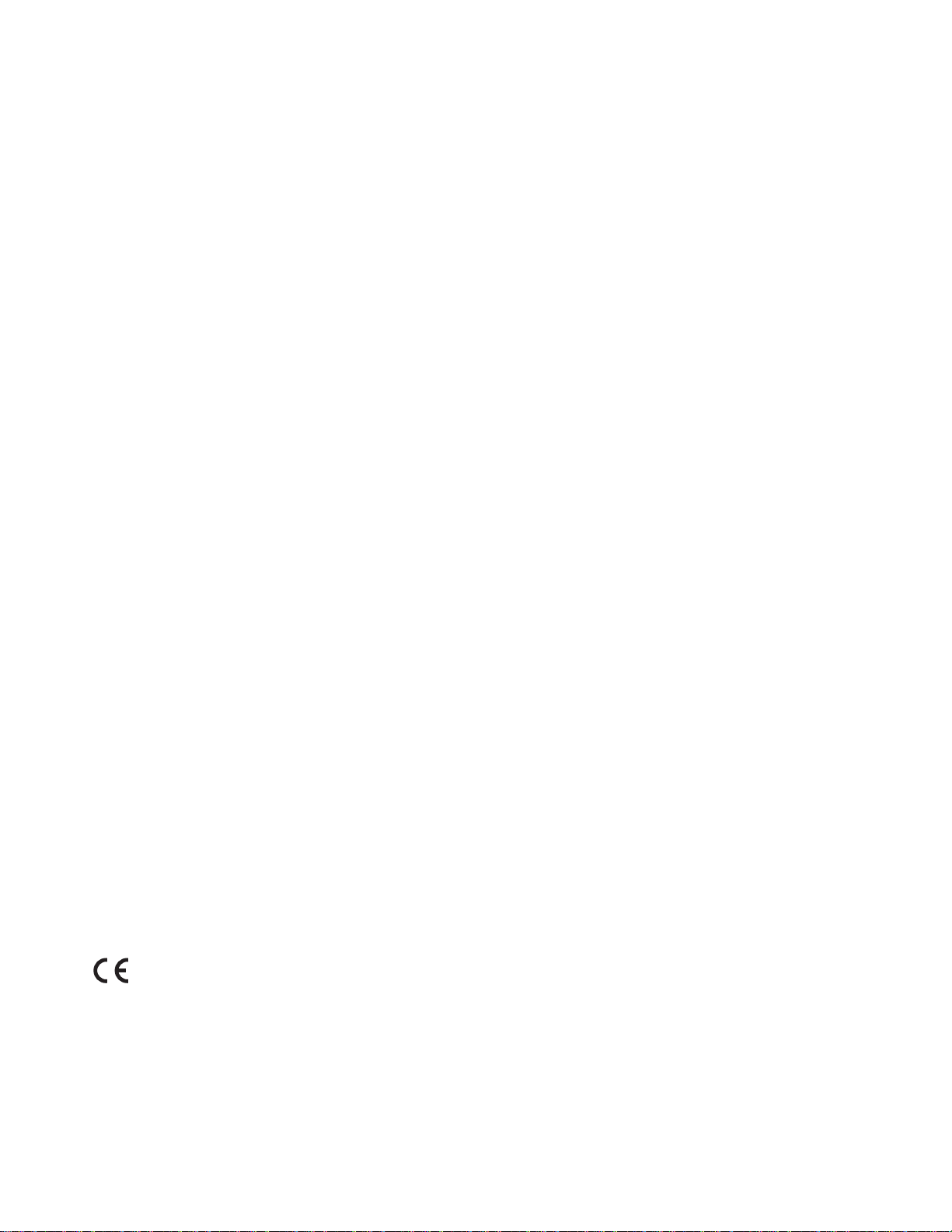
製品番号
60C9-MAR1-WW
初版 (2014 年 11
© Copyright Lenovo 2014.
弊社の製品
48 C.F.R. 2.101 に 定 め ら れ た 商用製品 と し て米国政府機関に 対 し て使用、 複製、 開示 に 対 す る 制限付権利 と と も に 売却
されています。
米国政府の制限付き 権利 に 関 す る 注意事項 : 製品
Services Administration の「GSA」契約に基づく場合
限に従う も の と し ま す。
月)
、 データ、 コンピュータ ソフトウェア、 お よ び サ ー ビ ス は 私的な費用に よ り 独自 に 開発 さ れ た も の で あ り 、
、 データ、 コンピュータ ソフトウェア またはサービスが米国 General
、 その使用、 複製、 開示は契約番号 GS-35F-05925 に定め ら れた制
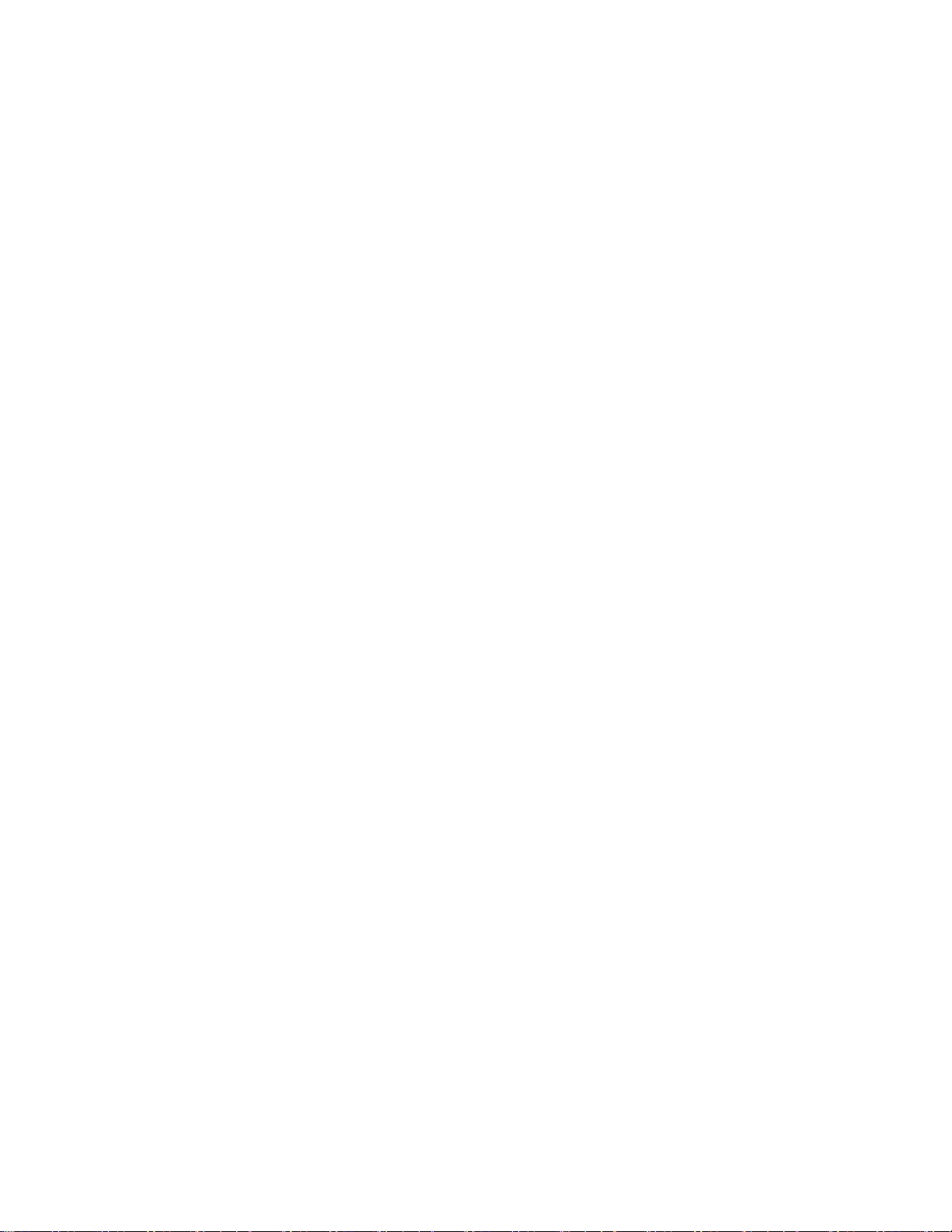
目次
安全に 関す る 情報 . . . . . . . . . . . . . . . . . . . . . . . . . . . . . . . . . . . . . . . . . . . . . . . . . . . . . . . . . . . . . . . . . . . . .iii
一般安全の ガ イ ド ラ イ ン . . . . . . . . . . . . . . . . . . . . . . . . . . . . . . . . . . . . . . . . . . . . . . . . . . . . . . . . . . . . . . . . . . . . . . . . . . . . . . . . . . iii
章 1. はじめに . . . . . . . . . . . . . . . . . . . . . . . . . . . . . . . . . . . . . . . . . . . . . . . . . . . . . . . . . . . . . . . . . . . . . . .1-1
同梱 さ れて い る も の . . . . . . . . . . . . . . . . . . . . . . . . . . . . . . . . . . . . . . . . . . . . . . . . . . . . . . . . . . . . . . . . . . . . . . . . . . . . . . . . . . . . . .1-1
使用上の ご 注意 . . . . . . . . . . . . . . . . . . . . . . . . . . . . . . . . . . . . . . . . . . . . . . . . . . . . . . . . . . . . . . . . . . . . . . . . . . . . . . . . . . . . . . . . . .1-2
製品の概要 . . . . . . . . . . . . . . . . . . . . . . . . . . . . . . . . . . . . . . . . . . . . . . . . . . . . . . . . . . . . . . . . . . . . . . . . . . . . . . . . . . . . . . . . . . . . . .1-3
調整の タ イ プ . . . . . . . . . . . . . . . . . . . . . . . . . . . . . . . . . . . . . . . . . . . . . . . . . . . . . . . . . . . . . . . . . . . . . . . . . . . . . . . . . . . . . . . . .1-3
傾き . . . . . . . . . . . . . . . . . . . . . . . . . . . . . . . . . . . . . . . . . . . . . . . . . . . . . . . . . . . . . . . . . . . . . . . . . . . . . . . . . . . . . . . . . . . . . . . . .1-3
回転 . . . . . . . . . . . . . . . . . . . . . . . . . . . . . . . . . . . . . . . . . . . . . . . . . . . . . . . . . . . . . . . . . . . . . . . . . . . . . . . . . . . . . . . . . . . . . . . . .1-3
高さ調整 . . . . . . . . . . . . . . . . . . . . . . . . . . . . . . . . . . . . . . . . . . . . . . . . . . . . . . . . . . . . . . . . . . . . . . . . . . . . . . . . . . . . . . . . . . . . .1-4
モニタの旋回 . . . . . . . . . . . . . . . . . . . . . . . . . . . . . . . . . . . . . . . . . . . . . . . . . . . . . . . . . . . . . . . . . . . . . . . . . . . . . . . . . . . . . . . . .1-4
モニターのコントロール . . . . . . . . . . . . . . . . . . . . . . . . . . . . . . . . . . . . . . . . . . . . . . . . . . . . . . . . . . . . . . . . . . . . . . . . . . . . . . .1-5
ケーブルロックスロット . . . . . . . . . . . . . . . . . . . . . . . . . . . . . . . . . . . . . . . . . . . . . . . . . . . . . . . . . . . . . . . . . . . . . . . . . . . . . . .1-5
モニ タ ーのセ ッ ト ア ッ プ . . . . . . . . . . . . . . . . . . . . . . . . . . . . . . . . . . . . . . . . . . . . . . . . . . . . . . . . . . . . . . . . . . . . . . . . . . . . . . . . . .1-6
モニターの接続と電源オン . . . . . . . . . . . . . . . . . . . . . . . . . . . . . . . . . . . . . . . . . . . . . . . . . . . . . . . . . . . . . . . . . . . . . . . . . . . . .1-6
情報登録 . . . . . . . . . . . . . . . . . . . . . . . . . . . . . . . . . . . . . . . . . . . . . . . . . . . . . . . . . . . . . . . . . . . . . . . . . . . . . . . . . . . . . . . . . . . . . . .1-11
章 2. モニターの調整と使用 . . . . . . . . . . . . . . . . . . . . . . . . . . . . . . . . . . . . . . . . . . . . . . . . . . . . . . . . . . .2-1
快適性 と ア ク セ シ ビ リ テ ィ に つ い て . . . . . . . . . . . . . . . . . . . . . . . . . . . . . . . . . . . . . . . . . . . . . . . . . . . . . . . . . . . . . . . . . . . . . . . .2-1
作業 エ リ ア を整理す る . . . . . . . . . . . . . . . . . . . . . . . . . . . . . . . . . . . . . . . . . . . . . . . . . . . . . . . . . . . . . . . . . . . . . . . . . . . . . . . . .2-1
モニターの位置の調整 . . . . . . . . . . . . . . . . . . . . . . . . . . . . . . . . . . . . . . . . . . . . . . . . . . . . . . . . . . . . . . . . . . . . . . . . . . . . . . . . .2-1
健康な 作業習慣 の た め の小 さ な ヒ ン ト . . . . . . . . . . . . . . . . . . . . . . . . . . . . . . . . . . . . . . . . . . . . . . . . . . . . . . . . . . . . . . . . . . .2-2
アクセシビリティ情報 . . . . . . . . . . . . . . . . . . . . . . . . . . . . . . . . . . . . . . . . . . . . . . . . . . . . . . . . . . . . . . . . . . . . . . . . . . . . . . . . .2-2
モニターの画像を調整する . . . . . . . . . . . . . . . . . . . . . . . . . . . . . . . . . . . . . . . . . . . . . . . . . . . . . . . . . . . . . . . . . . . . 2-3
ダイレ ク トアクセスコントロールの使用 . . . . . . . . . . . . . . . . . . . . . . . . . . . . . . . . . . . . . . . . . . . . . . . . . . . . . . . . . . . . . . . . .2-3
OSD コ ン ト ロールの使用 . . . . . . . . . . . . . . . . . . . . . . . . . . . . . . . . . . . . . . . . . . . . . . . . . . . . . . . . . . . . . . . . . . . . . . . . . . . . . .2-4
サ ポ ー ト さ れ る 表示モ ー ド を 選択 し ま す . . . . . . . . . . . . . . . . . . . . . . . . . . . . . . . . . . . . . . . . . . . . . . . . . . . . . . . . . . . . . . . . .2-8
電源管理に つ い て . . . . . . . . . . . . . . . . . . . . . . . . . . . . . . . . . . . . . . . . . . . . . . . . . . . . . . . . . . . . . . . . . . . . . . . . . . . . . . . . . . . . . . . .2-9
モニ タ ーのお手入れ . . . . . . . . . . . . . . . . . . . . . . . . . . . . . . . . . . . . . . . . . . . . . . . . . . . . . . . . . . . . . . . . . . . . . . . . . . . . . . . . . . . . .2-10
モニター台とスタンドの取り外し . . . . . . . . . . . . . . . . . . . . . . . . . . . . . . . . . . . . . . . . . . . . . . . . . . . . . . . . . . . . . . . . . . . . . . . . .2-10
壁取 り 付け ( オプシ ョ ン ) . . . . . . . . . . . . . . . . . . . . . . . . . . . . . . . . . . . . . . . . . . . . . . . . . . . . . . . . . . . . . . . . . . . . . . . . . . . . . . . .2-10
章 3. 参考情報 . . . . . . . . . . . . . . . . . . . . . . . . . . . . . . . . . . . . . . . . . . . . . . . . . . . . . . . . . . . . . . . . . . . . . . .3-1
モニターの仕様 . . . . . . . . . . . . . . . . . . . . . . . . . . . . . . . . . . . . . . . . . . . . . . . . . . . . . . . . . . . . . . . . . . . . . . . . . . . . . . . . . . . . . . . . . .3-1
トラブルシューティング . . . . . . . . . . . . . . . . . . . . . . . . . . . . . . . . . . . . . . . . . . . . . . . . . . . . . . . . . . . . . . . . . . . . . . . . . . . . . . . . . .3-3
手動で の画像の設定 . . . . . . . . . . . . . . . . . . . . . . . . . . . . . . . . . . . . . . . . . . . . . . . . . . . . . . . . . . . . . . . . . . . . . . . . . . . . . . . . . . .3-4
モ ニ タ ー ド ラ イ バ ー を 手動で イ ン ス ト ー ル す る . . . . . . . . . . . . . . . . . . . . . . . . . . . . . . . . . . . . . . . . . . . . . . . . . . . . . . . . . . .3-5
Windows 7 でモニター ドライバーをインストールするには . . . . . . . . . . . . . . . . . . . . . . . . . . . . . . . . . . . . . . . . . . . . . .3-5
Windows 8/8.1 でモ ニタードライバをインストールするには . . . . . . . . . . . . . . . . . . . . . . . . . . . . . . . . . . . . . . . . . . . . . .3-6
ows 10 で モ ニ タ ー ド ラ イ バを イ ン ス ト ールする には . . . . . . . . . . . . . . . . . . . . . . . . . . . . . . . . . . . . . . . . . . 3-7
Wind
詳細なヘ ル プ の表示 . . . . . . . . . . . . . . . . . . . . . . . . . . . . . . . . . . . . . . . . . . . . . . . . . . . . . . . . . . . . . . . . . . . . . . . . . . . . . . . . 3-7
サー ビ ス に関す る情報 . . . . . . . . . . . . . . . . . . . . . . . . . . . . . . . . . . . . . . . . . . . . . . . . . . . . . . . . . . . . . . . . . . . . . . . . . . . . . . . . . 3-8
顧客の責任 . . . . . . . . . . . . . . . . . . . . . . . . . . . . . . . . . . . . . . . . . . . . . . . . . . . . . . . . . . . . . . . . . . . . . . . . . . . . . . . . . . . . . . . . . . .3-8
保守部品 . . . . . . . . . . . . . . . . . . . . . . . . . . . . . . . . . . . . . . . . . . . . . . . . . . . . . . . . . . . . . . . . . . . . . . . . . . . . . . . . . . . . . . . . . . . . 3-8
付録 A サービスと サポー ト . . . . . . . . . . . . . . . . . . . . . . . . . . . . . . . . . . . . . . . . . . . . . . . . . . . . . . . . . . A-1
情報登録 . . . . . . . . . . . . . . . . . . . . . . . . . . . . . . . . . . . . . . . . . . . . . . . . . . . . . . . . . . . . . . . . . . . . . . . . . . . . . . . . . . . . . . . . . . . . . . . A-1
オン ラ イン技術サポート . . . . . . . . . . . . . . . . . . . . . . . . . . . . . . . . . . . . . . . . . . . . . . . . . . . . . . . . . . . . . . . . . . . . . . . . . . . . . . . . . A-1
電話による技術サポート . . . . . . . . . . . . . . . . . . . . . . . . . . . . . . . . . . . . . . . . . . . . . . . . . . . . . . . . . . . . . . . . . . . . . . . . . . . . . . . . . A-1
付録 B ご注意 . . . . . . . . . . . . . . . . . . . . . . . . . . . . . . . . . . . . . . . . . . . . . . . . . . . . . . . . . . . . . . . . . . . . . . . B-1
リサイクル情報 . . . . . . . . . . . . . . . . . . . . . . . . . . . . . . . . . . . . . . . . . . . . . . . . . . . . . . . . . . . . . . . . . . . . . . . . . . . . . . . . . . . . . . . . . B-2
商標 . . . . . . . . . . . . . . . . . . . . . . . . . . . . . . . . . . . . . . . . . . . . . . . . . . . . . . . . . . . . . . . . . . . . . . . . . . . . . . . . . . . . . . . . . . . . . . . . . . . B-2
目次 1
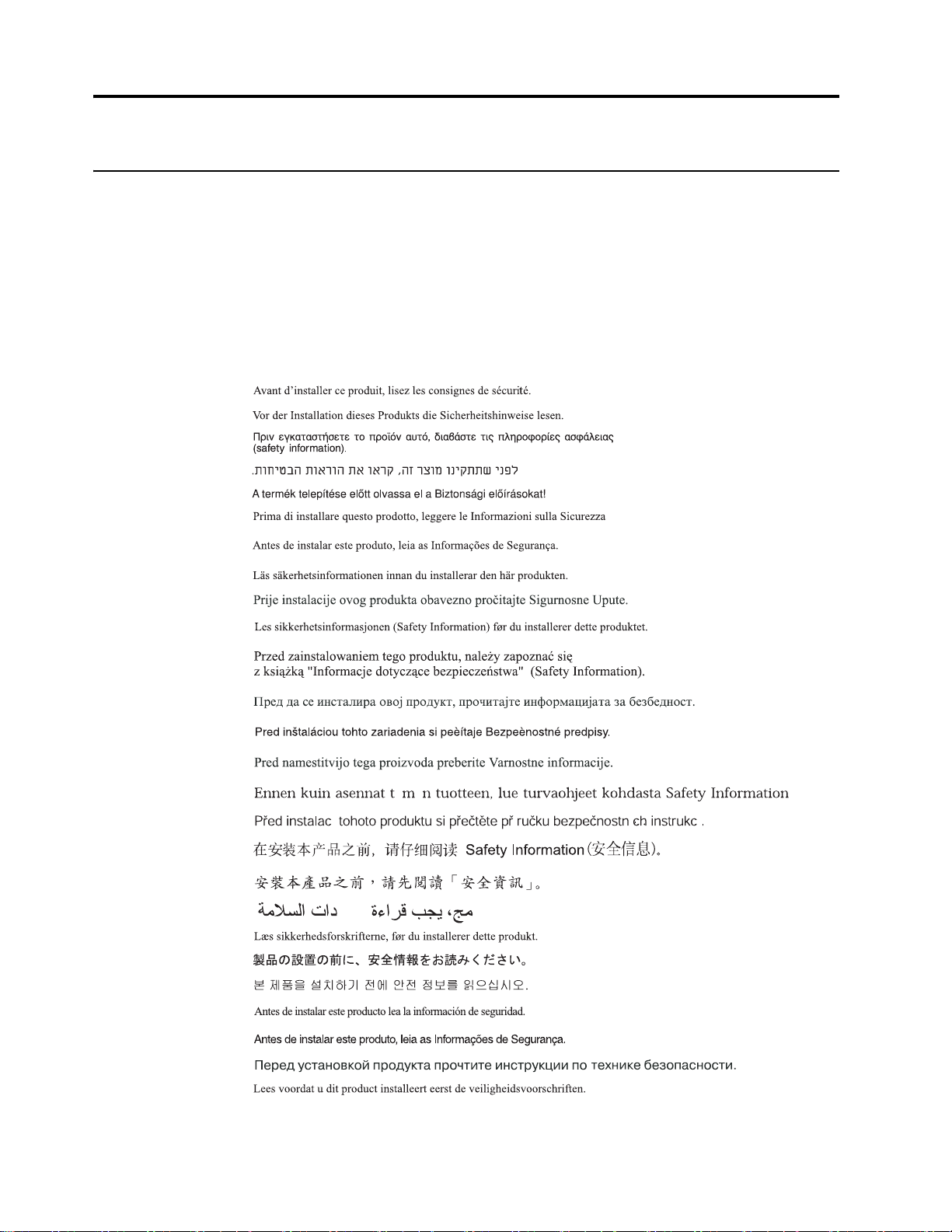
ííí
安全に 関す る 情報
一般安全の ガ イ ド ラ イ ン
コ ン ピ ュ ー タ を 安全 に使用す る た め の ヒ ン ト に つ い て は、 以下 の We b サイトにアク
セスして く ださい。
http://www.lenovo.com/safety
Before installing this product, read the Safety Information.
iii
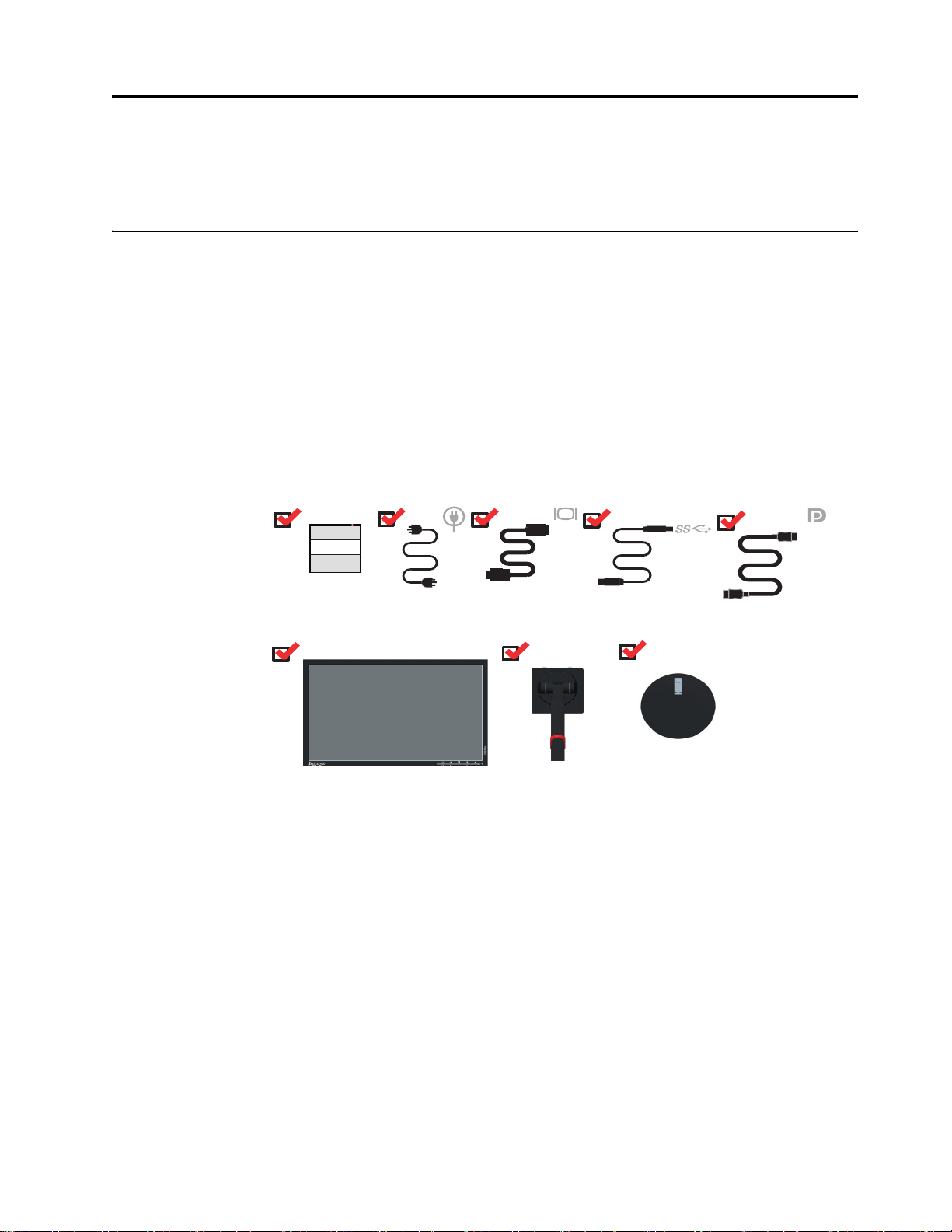
章 1. はじめに
このユーザーズガイ ドには、 ユーザーのための詳細な操作指示が記載されています。
簡易説明の概要に つ い て は、 セ ッ ト ア ッ プ ポ ス タ ー を参照し て く だ さ い。
同梱 さ れ て い る も の
本製品に は、 次 の 付属品 が 同梱 さ れて い ま す。
• DP
•
•
ケーブル
電源 コ ー ド
アナログケーブル
(VGA
使用の場合
)
• USB 3.0
•
情報パ ン フ レ ッ ト
•
土台
•
スタンド
•
フラットパネルモニター
ケーブル
章 1. 1-1
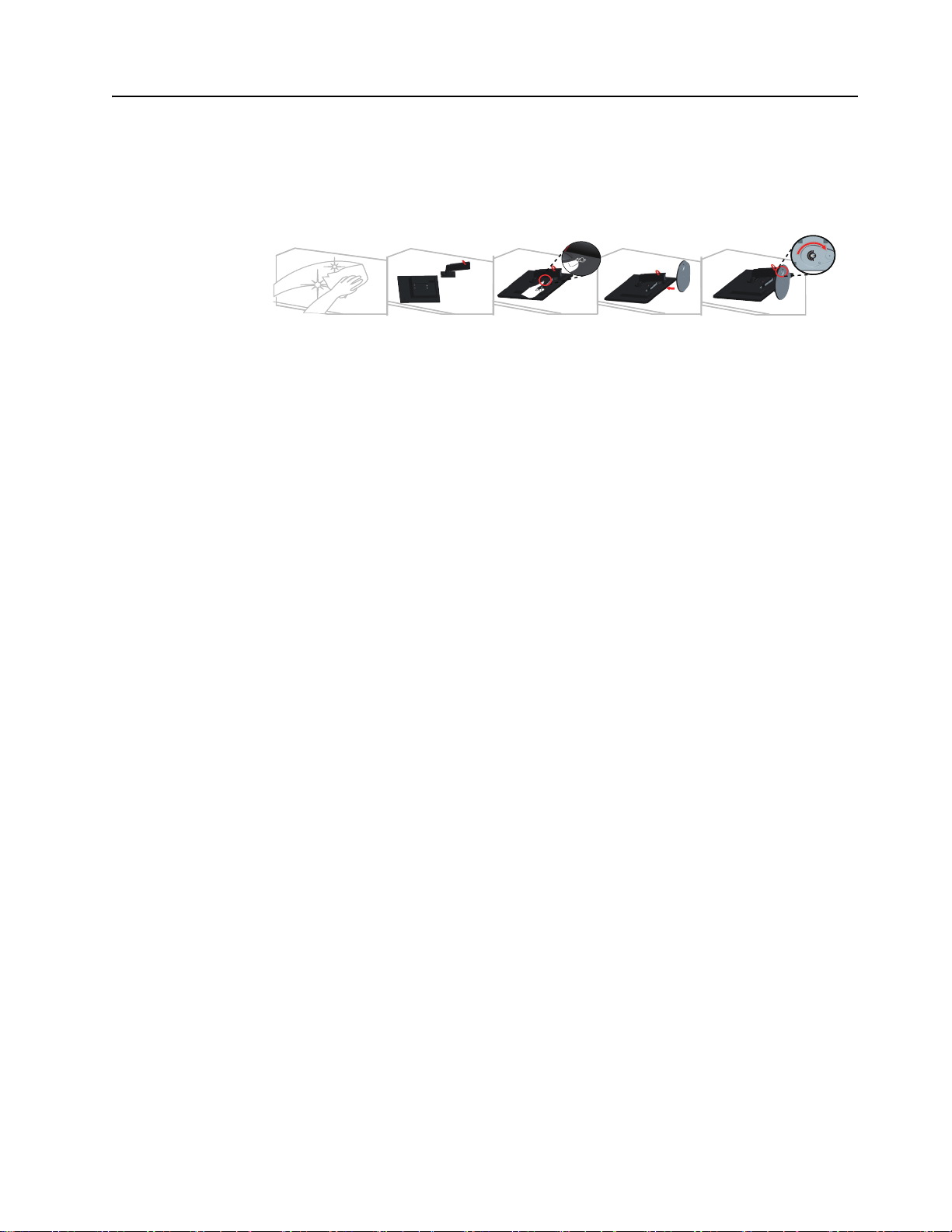
使用上の ご 注意
モニタをセッ トアップするには、以下の図を参照してく ださい。
メモ:モ ニ タ ー の 画面領域 を 手 で 触 ら な い よ う に し て く だ さ い 。 画面領域は ガ ラ ス
でできているため、 荒っ ぽい取り扱いや過度に圧力をかけるこ とにより破損する場
合があ り ます。
1. モニターの画面を下にして、柔らかい平らな面に置きます。
2. ス タ ン ド の組立用 ブ ラ ケ ッ ト を モ ニ タ ー と 一直線に 並べ ま す。
3. ブ ラ ケ ッ ト を モ ニ タ ー に 、 所定の 位置 に固定 さ れ る ま で挿入 し ま す 。
メモ: VESA マウン ト を取り付けるには、 「壁取り付け( オプショ ン )」 を 参照 し
てください。
章 1. 1-2
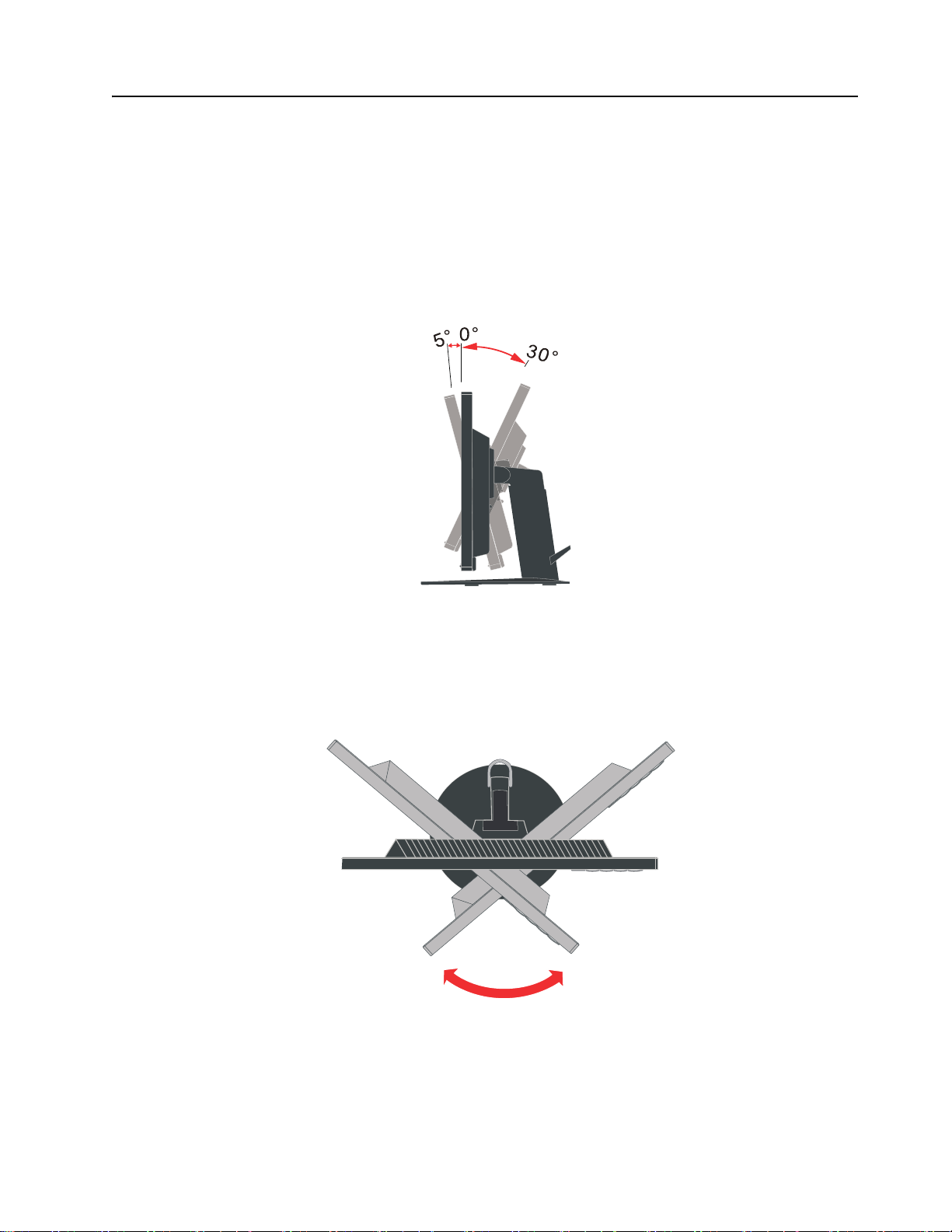
製品の 概要
調整の タ イ プ
傾き
本セ ク シ ョ ン で は、 モ ニ タ 位置の調整、 ユ ー ザ ー 制御 の設定、 ケ ー ブ ル ロ ッ ク ス
ロ ッ ト の使用 に 関 す る情報 を 紹介 し て い ま す。
傾き の範囲の例に つ い ては、 以下の図を参照し て く だ さ い。
回転
組込の台座に よ っ て、 モ ニ タ を も っ と も見や す い表示角度に 傾 け た り 回転す る こ と
ができます。
R
R
章 1. 1-3

高さ調整
高さ を調整する場合、 モ ニ タ ーを押し下げるか持ち上げます。
モニタの旋回
- モ ニ タ ー 画面 を 回転 す る前 に、 画面位置 を 調整 し ま す。 ( モ ニ タ ー画面が そ の最高
点まで上が り、 30° 後方に 傾い て い る こ と を 確認 し ま す。)
- モニターが90° で停止す る ま で、 時計回り に回転し ます。
章 1. 1-4
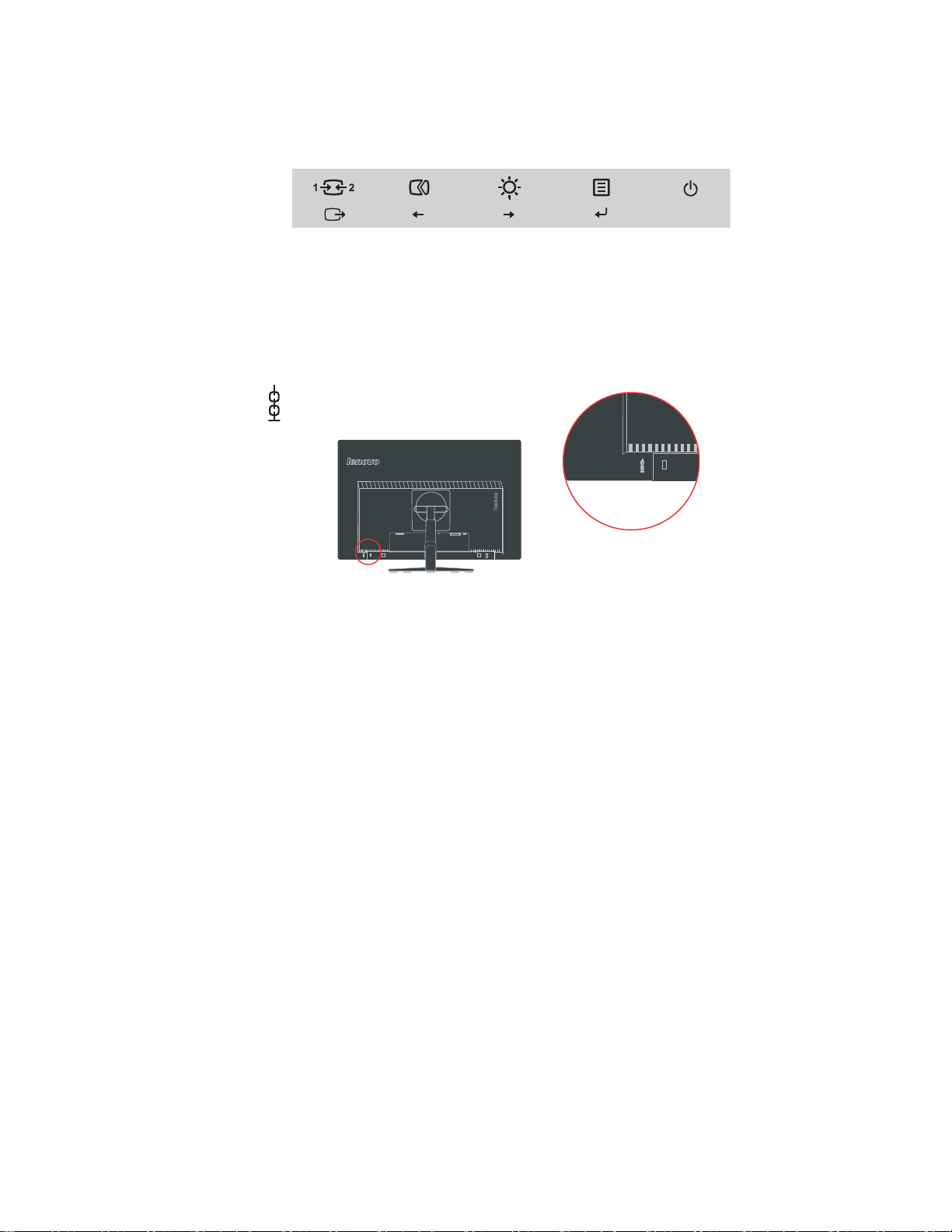
モニターのコントロール
パネ ル フ レー ム のキ ー パ ッ ド制御は、 さ ま ざ ま な機能に ア ク セ ス で き ま す。
これ ら の キ ー パ ッ ド制御を利用する方法の詳細に ついては、 「モ ニ ターの画像を調整
す る 」 を 参照 し て く だ さ い。
ケーブルロ ッ クスロ ッ ト
本機は、モニターの背面にケーブルロックスロットがあります。
章 1. 1-5
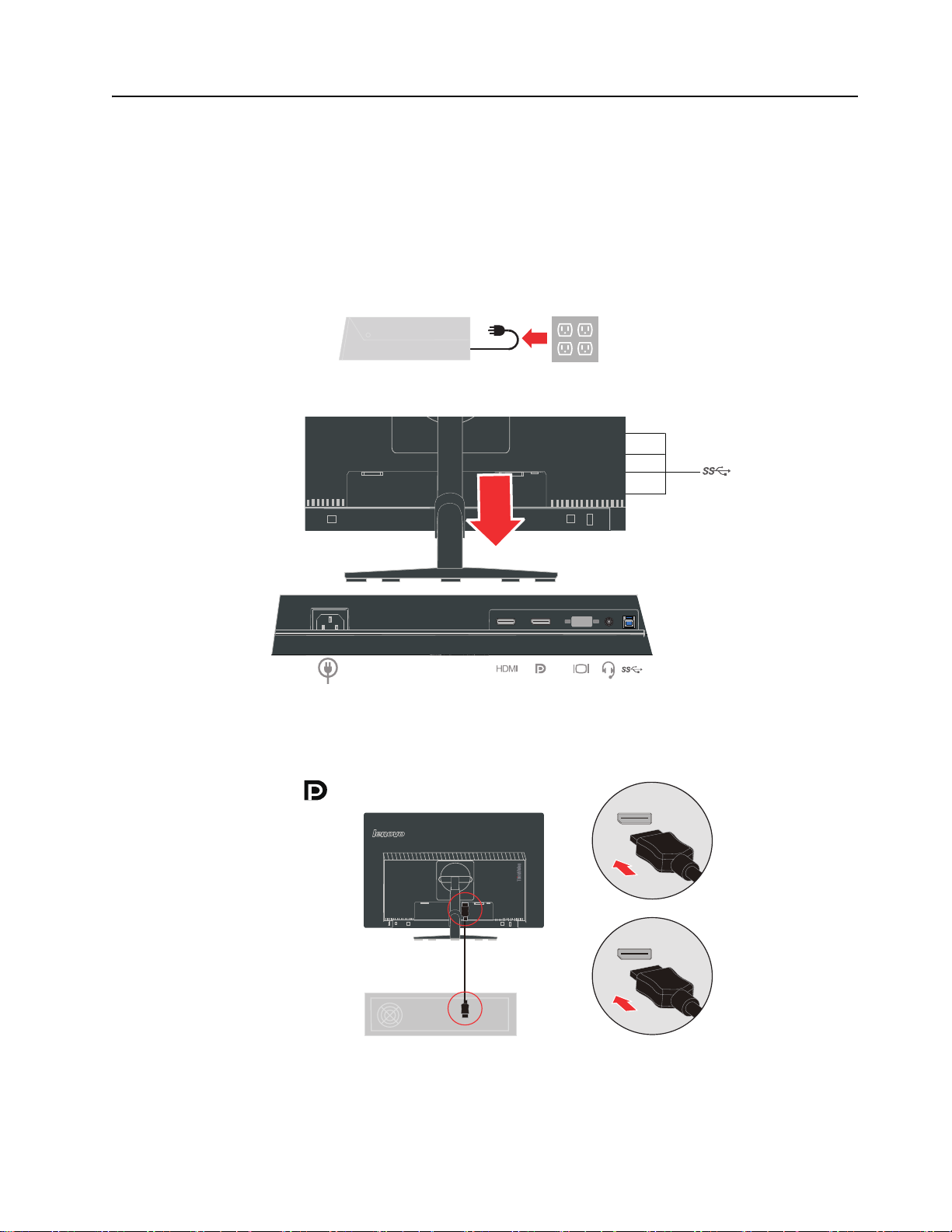
モニターのセットアップ
こ こ で は、 モ ニ タ ー の 設置方法に つ い て ご説明 し ま す 。
モニターの接続と電源オン
メモ: この手順を実施する前に、 iii ペ ー ジ の 安全 に関す る 情報 を 必 ず お 読み く だ さ
い。
1. コンピュータ と取り付けたすべてのデバイスの電源をオ フにして、 コン ピ ュ ータ
の電源コ ー ド を抜き ま す。
2. 以下の ア イ コ ン の 指示 に従 っ て 、 ケ ー ブ ル を接続 し ま す。
3. DP ケーブルの一方の端をコンピ ュータ背面の DP コネクタに、 もう一方の端を
モニタのDP コネクタに接続します。
www.lenovo.com/support/monitoraccessories
章 1. 1-6
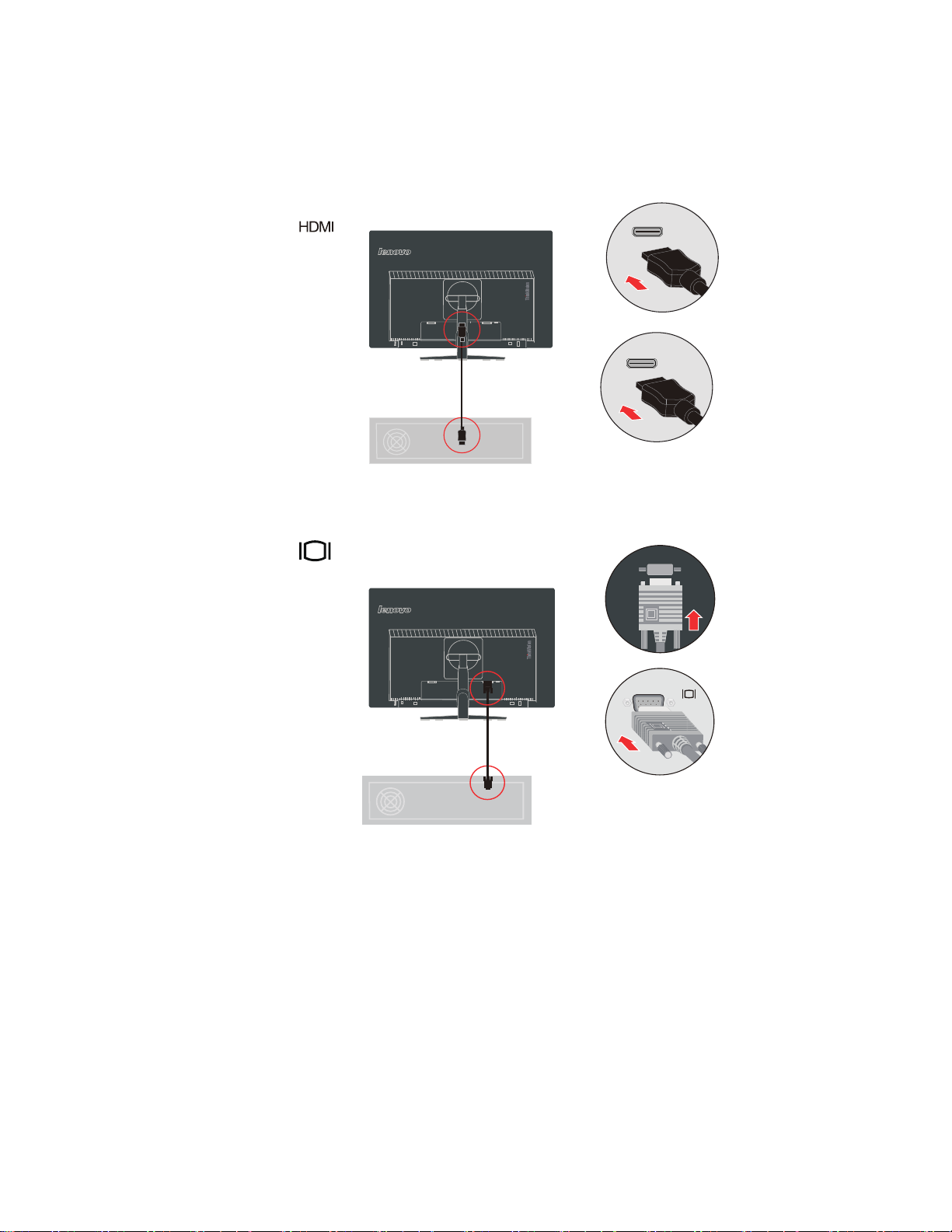
4. HDMI ケーブルの一方の端をコンピュータ背面の HDMI コネクタに、 もう一方
の端を モ ニ タ の HDMI コネクタに接続します。 Lenovo ではお使いのモ ニ タで
HDMI 入力 を 使用す る 必要の あ る お客様 に は、 「Lenovo HDMI - HDMI ケーブル
OB47070」 を ご購入い た だ く よ う お勧めい た し ます。
www.lenovo.com/support/monitoraccessories
5. アナログ信号ケーブルの一方の端をモニター VGA (アナ ロ グ) コネ ク タ と コ ン
ピ ュ ー タ に、 も う 一方の 端 を コ ン ピ ュ ー タ に接続 し ま す。
章 1. 1-7
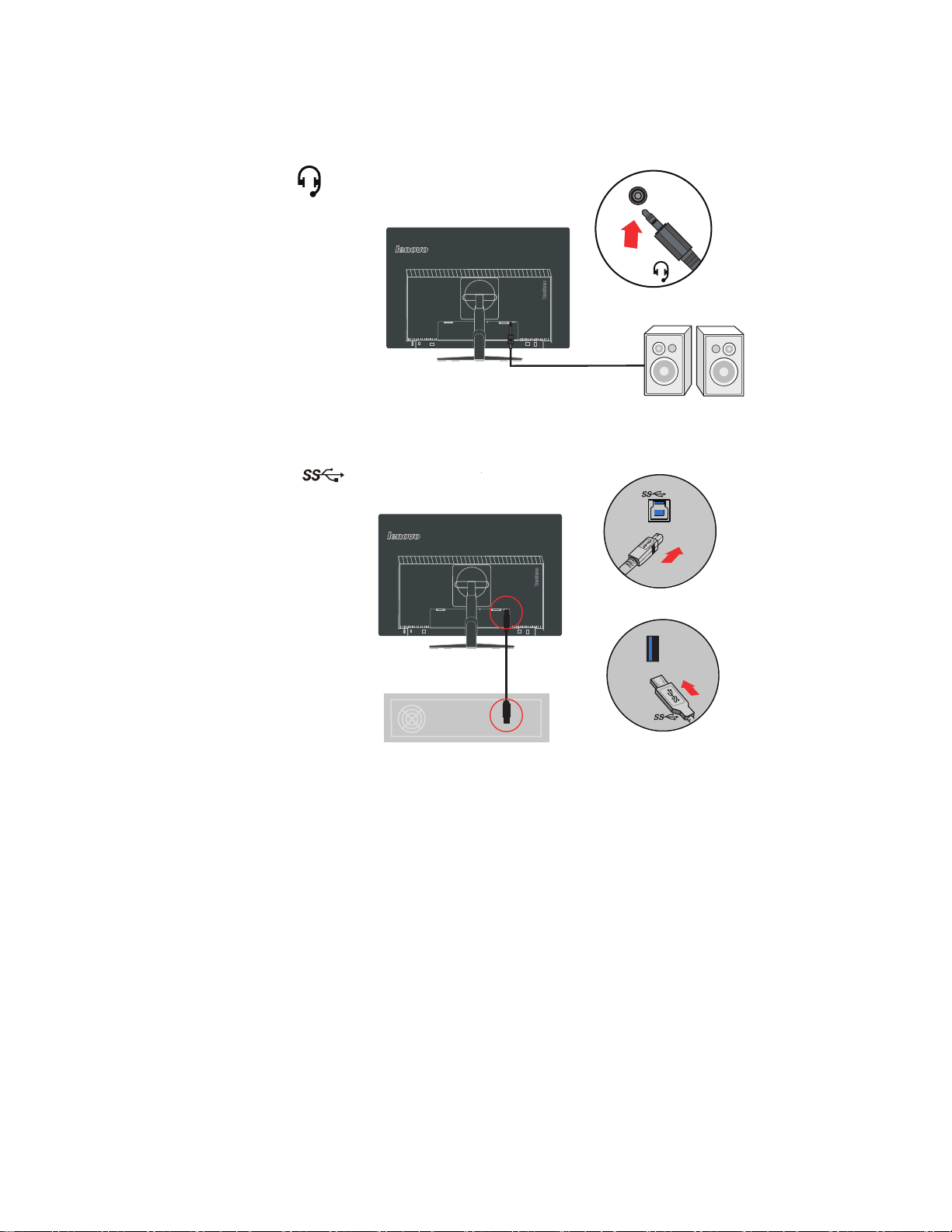
6. スピーカーのオーデ ィ オケーブルとモニターのオーデ ィ オジャ ッ ク を接続して、
Display Port、またはHDMI からオーディオソースを転送します。
メモ: HDMI/DP モードのオーディオ出力。
7. USB ケーブルの一方の端をモニター背面の USB アップストリーム端子に、USB
ケー ブ ルの他方の端を コ ン ピ ュ ー タ の適切な USB ポートに接続します。
章 1. 1-8
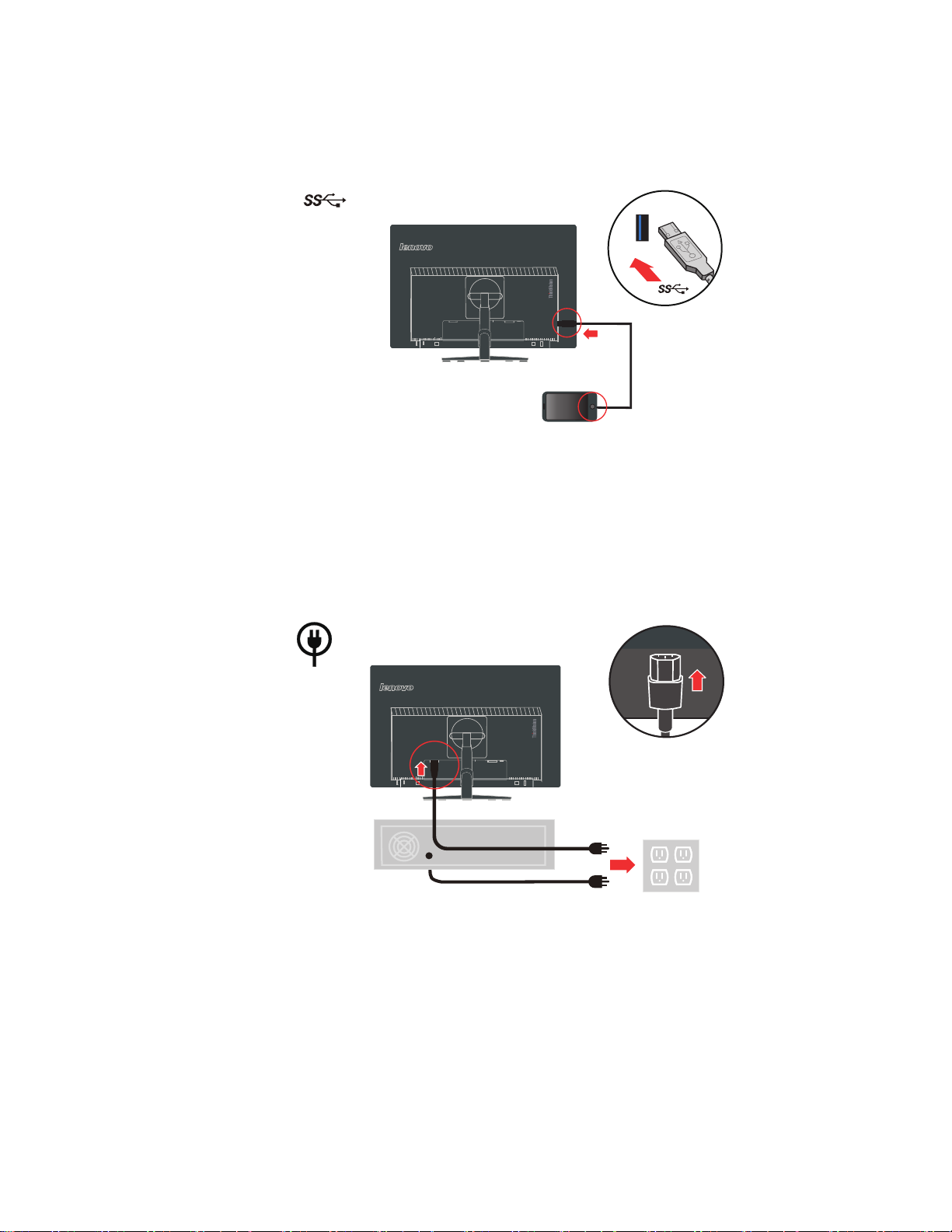
8. USB ケ ー ブ ル の 一方の端 を モ ニ タ ー 側面 の USB ダウンストリーム端子に、USB
ケー ブ ルの他方の端を デ バ イ スの適切な USB ポートに接続します。
メモ:USB ダ ウ ン ス ト リ ー ム ポ ー ト は、 モ ニ タ ー の電源が オ フ の場合、 電源 を
供給 し ま せん 。
9. 電源コードをモニターに接続し、 モニターの電源コードとコンピュータのコード
をアースされたコンセントに差し込みます。
メモ:本機を ご利用の際は 、 必ず適切に認証 さ れ た 電源 コ ー ド を お使 い く だ さ
い。 そ れ ぞ れ の国ご と に 定 め ら れ た 電気製品取 り 付け方法や規則 を かな ら ず お
守り ください。 認証された電源コードは、 IEC 60227 規格に よ る と 通常 の ポ リ 塩
化ビ ニル フ レキシブルコ ード よ り も重いものを使用します (H05VV-F 3G 0.75mm
2
または H05VVH2-F2 3G 0.75mm
0.75mm
2
指令 ) に よ り、 代替コ ー ド を使 う 場合は合成ゴム コ ー ド を使用し ま す。
指令 )。 IEC 60245 規格 (designation H05RR-F 3G
2
章 1. 1-9

10. 以下の図のよう にラインク リーナーを取り付けます。
11. モニターとコンピュータの電源をオンにします。
章 1. 1-10

情報登録
12. モ ニ タ ー ド ラ イ バ を イ ン ス ト ー ル す る 場合、 Lenovo Web サイト (website
http://support.lenovo.com/T2454pA) から、 お使いのモニ ターモードに対応するドラ
イバをダウンロードして く ださい。 「モニ タードライバーを手動でインストール
する」 セクシ ョ ンを参照して、 ドライバをイ ンストールして く ださい。
このLenovo™ 製品 を お 買 い 上げ い た だ き あ り が と う ご ざ い ま す。 ほ ん の 少 し の時間
を 割 い て当社製品 に 登録 し て く だ さ い。 お客様か ら い た だ い た情報は、 今後 Lenovo
のさらなるサービス向上に役立たせていただきます。 お客様のフ ィードバッ クはお
客様に と っ て重要な製品開発 と サ ー ビ ス 、 お よ び お客様 と の コ ミ ュ ニ ケ ー シ ョ ン 方
法 を さ ら に開発す る た め に 大変貴重 で す。 次の Web サイトでお客様のオプショ ンを
登録 し て く だ さ い :
http://www.lenovo.com/register
Web サイトのアンケートで今後情報を受け取りた く ないとお答えにならない限り、
Lenovo か ら お客様 に 情報 を お 送 り し 登録 さ れた 製品 を 更新 い た し ま す。
章 1. 1-11
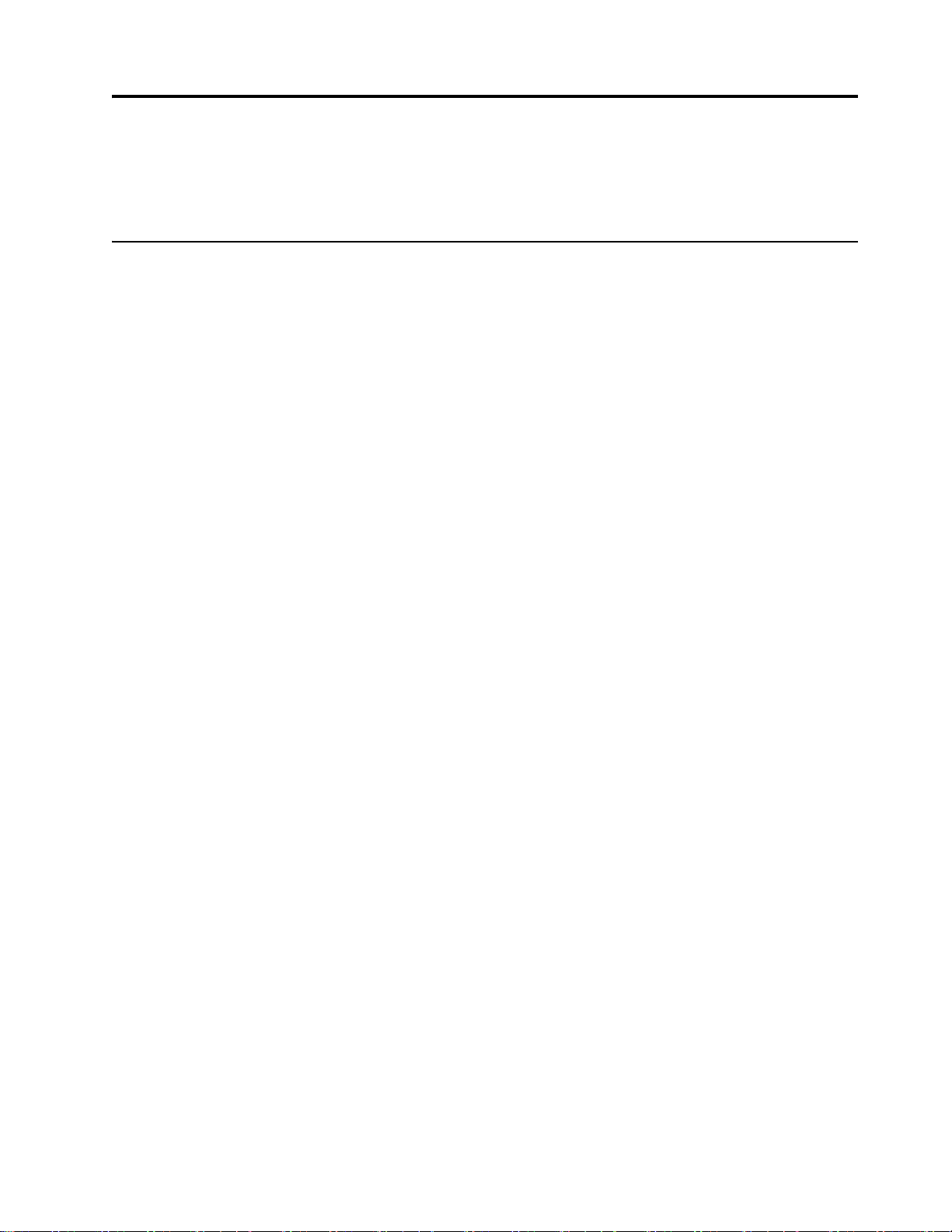
章 2. モニターの調整と使用
ここでは、 モニターの調整と使用についてご説明します。
快適性 と ア ク セ シ ビ リ テ ィ に つ い て
コ ン ピ ュ ー タ を快適に 使用す る に は、 人体工学的 に 優れ た 姿勢 で 作業す る こ と が非
常に 重要 で す。 自分の作業ス ペ ー ス や 道具類は、 そ れ ぞ れ の ニ ー ズ に あ っ た も の、
そ し て自分が行お う と している仕事に適し た も のを用意し ま し ょ う。 更に、 健康な
仕事習慣を 身 に付け て 、 最大限 の パ フ ォ ー マ ン ス を 発揮 し なが ら コ ン ピ ュ ー タ を快
適に 使用 し ま す。 こ の よ う な ト ピ ッ ク の詳細に つ い て は 、 以下の健康な コ ン ピ ュ ー
ティング Web サイトへアクセスして ください。
http://www.lenovo.com/healthycomputing/
作業 エ リ ア を 整理す る
作業面の高 さ を確保 し 、 快適 に作業 を 行 う た め の 作業領域 を確保 し ま す。
作業 エ リ ア を整理 し て、 資料 や 道具 を使い や す い状態 に し ま す。 作業 エ リ ア は清潔
に し て、 コ ン ピ ュ ー タ の マ ウ ス、 電話など頻繁に使用する道具類は手の届く 位置に
配置して出しやすいようにしておきます。
道具類の レ イ ア ウ ト や セ ッ ト ア ッ プ は、 あ な た の 作業姿勢 に 大 き な役割 を 果た し て
い ま す。 以下の ト ピ ッ ク は、 よ り よ い 作業姿勢を 実現 し て そ れ を維持す る た め に 道
具類の セ ッ ト ア ッ プ を 最適化す る 方法で す。
モニターの位置の調整
コンピュータのモニターを快適で見やすい状態に配置して調整するため、 以下の点
にご注意く ださい。
• 視点距離 : モニターを快適に見るために適切な範囲は、約510 mm から 760 mm
(20 インチから 30 インチ) で す が、 周辺照明 や 一日 の う ち の ど の よ う な時間帯か
によっても変化します。 モニターとの距離は、 モニターの配置を変更したり、姿
勢を変える、 椅子の位置を変えるなどに よ って も可能です。 自分に と っ て一番快
適に見える距離を使用し ます。
• モニターの高さ: 頭や首の位置が快適で自然な姿 ( 垂直的、 水平的に ) になるよ
う に も モ ニ タ ー の 位置 を 調整 し ま す。 モ ニ タ ー に高 さ 調節機能が無い場合、 本 な
ど頑丈な物を モ ニ タ ー の足元の下にお い て必要な高さ を実現し ま す。 モ ニ タ ー配
置に 関す る 一般的な ガ イ ド ラ イ ン と し て は、 快適な姿勢で座 っ た と き に画面上端
の高 さ が 目 の高 さ よ り も 若干下に 配置 し ま す。 モ ニ タ ー の 高 さ は必ず調整 し て目
の高 さ と 画面中央 の 高 さ が自分に と っ て快適に 配置 (目の筋肉の緊張が取れ て リ
ラックスした状態) されていることを確認してください。
• 傾き :画面の内容が快適に見え る角度でモ ニ タ ーの傾き具合を調整し ま す。 こ の
と き、 快適な頭の姿勢や首の角度も確保し ま す。
• 通常の配置 : モ ニ タ ー上に、 頭上の照明や近 く の窓の光が反射し な い よ う に配置
します。
章 2. 2-1
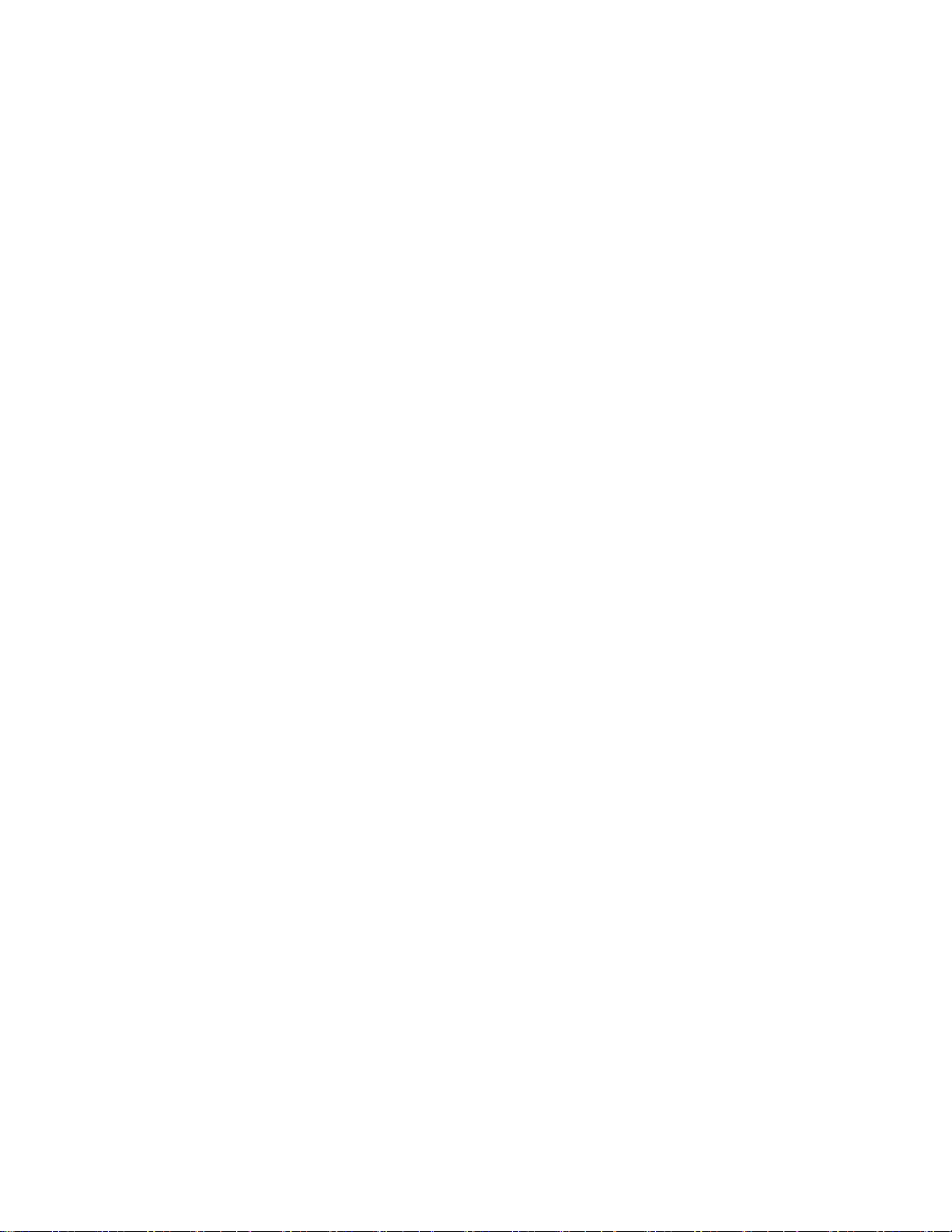
以下は モ ニ タ ー を 快適に見 ら れ る よ う に す る た め の大切な ヒ ン ト で す。
• 行 っ て い る仕事の タ イ プ に あ わ せ て、 一番適切な照明を 使用 し ま す。
• モニターの明るさ、 コントラスト コントロールなどがあるときはこれを使用し
て画像の快適な明る さ を確保し ま す。
• モニター ス ク リ ー ン は清潔 を 維持 し て、 画面 に 写 る 内容に い つ で も 意識 を 集中
できるよ うにします。
高い集中力で長い間継続 し て 画面 を見続け る と 目 が 疲れ や す く な り ま す。 モ ニ タ ー
か ら は時々視線 を は ず し て 遠 く の も の を 見る よ う に す る と 目の筋肉 を リ ラ ッ ク ス さ
せ る こ と が で き ま す 。 疲れ目 や 画面 の 見 や す さ の詳細 に つ い て は、 お 近 く の ビ ジ ョ
ン ケ ア 専門家 に ご相談 く だ さ い。
健康な作業習慣の た め の小 さ な ヒ ン ト
以下の情報は、 コ ン ピ ュ ー タ を快適で生産的な状態 で 使用 で き る よ う に す る た め の
重要な 要因 で す 。
• よい姿勢は機材の優れたセッ トア ッ プから : 作業エ リ ア の レ イ ア ウ ト と コ ン
ピュータ等のセットアップは、 コンピュータを使用中の姿勢を大きく左右しま
す。 快適で生産的な姿勢を 維持 す る た め に、 以下の ア ウ ト ラ イ ン形式ペ ー ジ 2-1
の 「作業 エ リ ア を 整理す る 」 の ヒ ン ト を参照 し て く だ さ い。 ま た、 お 使い の コ ン
ピ ュ ー タ や事務用家具 の 調節機能 を 利用 し て、 現在の 状況や将来の好み の 姿勢 に
変更 し ま す。
• 姿勢面では若干の変更で も、 姿勢へ の不具合を解決で き ま す : 長い間座っ て コ ン
ピ ュ ー タ で作業を 続 け る と き は、 ま ず第一 に 姿勢 の よ さ を 確保 し ま す。 ど れ か 一
つ の 姿勢 を長時間維持す る のは や め ま し ょ う 。 姿勢は定期的に若干修正す る と 、
起 こ り 得 る可能性 の あ る 「気分が わ る く な る」 と 状況 を避け る こ と が で き ま す。
事務用家具の調整機能は 、 将来の姿勢の変化の た め に い つ で も 使 え る よ う に し て
おきます。
• 短い、 定期的な休憩は健康な コ ン ピ ュ ータ作業を保証し ま す : コンピュータ作業
は も と も と じ っ と し て い る作業 な の で 、 職場内で は で き る だ け 小 さ な休憩時間 を
はさむようにしてください。 定期的に席を立ったり、 ストレッチをしたり歩いた
り、 水を飲んだ りするか、 コ ン ピ ュ ー タ を使用しな く ていい よ うに少しずつ水を
の み ま す 。 作業 を ほ ん の少 し 休憩す る だ け で姿勢の変更が容易 に な り 、 作業期間
中を通じ て快適な姿勢で過ごす こ と ができ ます。
アクセシビリティ情報
Lenovo は、 身体障害者 が 情報 と 技術を よ り 多 く 入手 で き る よ う に 尽力 し て い ま す。
支援技術に よ り 、 ユ ー ザ ーは自分の障害に も っ と も 適 し た方法で情報 に ア ク セ ス で
き ま す 。 こ れ ら の技術 に は 一部 オ ペ レ ー テ ィ ン グ シ ス テ ム に す で に組み込 ま れ て い
る も の も あ り ま す が、 他 の技術は サ プ ラ イ ヤ ー を 通 し て ま た は以下の We b サイトで
こごう入できます。
https://lenovo.ssbbartgroup.com/lenovo/request_vpat.php
章 2. 2-2

モニターの画像を調整する
こ こでは、 モニターの画像を調整するためのコント ロール機能を説明します。
ダイレクトアクセスコントロールの使用
ダイレクト アクセス コントロールは、OSD (オ ン ス ク リ ー ン デ ィ ス プ レ イ) が表示
されていない状態で使用できます。
アイコン コントロール 説明
1
2
Input Source
( 入力ソ ー ス )
DDC-CI
Exit ( 終了 ) 終了 し 、 前の レ ベル に 戻 り ま す
Auto Adjustment
( 自動調整 )
Decrease ( 減少 )/
Down ( 下 )
ビデオ入力ソースを切り替えます
OSD モードに入っている と き、前のレベルに戻り
ます
10 秒間押 し 続け て、 DDC-CI 機能 を 有効 / 無効 に
切り替えます
画像の自動調整を 行 い ま す ( サイズ、 位置、 位相
およびクロ ッ ク) ( アナログ [VGA] ソースの場合
のみ )
左閲覧キ ー
調整バ ー の 値 を 減少す る / 同調 す る
このスイッチを押して、 前のアイテムに移動しま
す
Brightness ( 明る さ ) 明る さ調整への直接ア ク セ ス
右閲覧キ ー
3
4
Increase ( 増加 )/
Up ( 上 )
Menu ( メニュー)
Enter ( 確定 )
調整バ ー の 値 を 増加す る / 同調 す る 場合
このスイッチを押して、 次のアイテムに移動しま
す
OSD メニューにアクセスする
このスイッチを押して、 選択を確認する
10 秒間押 し 続け て、 メ ニ ュ ー を ロ ッ ク / ロック解
除す る
このボタンを押してメインメニュー/ サブメ
ニューステータスの次のレベルに入るか、調整
バーの前のレベルに入り ます
章 2. 2-3

OSD コントロールの使用
Exit
Adjusts overall screen Brightness/Contrast/DCR
OK
Exit
Adjusts overall screen Brightness/Contrast/DCR
OK
設定 を 調整す る た め に、 OSD を通し てユーザー制御を表示でき ます。
コントロールを使用するには:
1. を押し て、 メ イ ン OSD メニューを開きます。
2.
または を使っ てア イ コ ンの間を移動し ま す。 ア イ コ ン を選択して を押
す と 選択 し た機能に ア ク セ ス で き ま す。 サ ブ メニューがあるときは、
を使っ てオ プ シ ョ ンの間を移動し て、 を押し て機能を選択し ます。 または
を使っ て調整し、 を押して保存し ます。
または
3. を 押す た び に 前の画面に 戻 り 、 最後に OSD を終了します。
を 10 秒間押 し 続け る と 、 OSD を ロ ッ ク し ま す。 こ の機能 を使 う と 、 OSD を
4.
間違 っ て 押 し て設定 を 変更 し て し ま う の を防ぎ ま す。
を 10 秒間押 し 続 け る と
OSD のロ ッ クを解除してOSD メ ニ ュ ー を 使 っ て 調整で き る よ う に な り ま す 。
5. DDC/CI を 既定で 有効 に し ま す。 OSD の終了キ ー を使い、 を 10 秒間押 し 続 け
て機能の有効 / 無効 を 切 り 替え ま す 。 「DDC/CI disable (DDC/CI 無効 )」 という
メ ッ セージが画面に表示されます。
章 2. 2-4
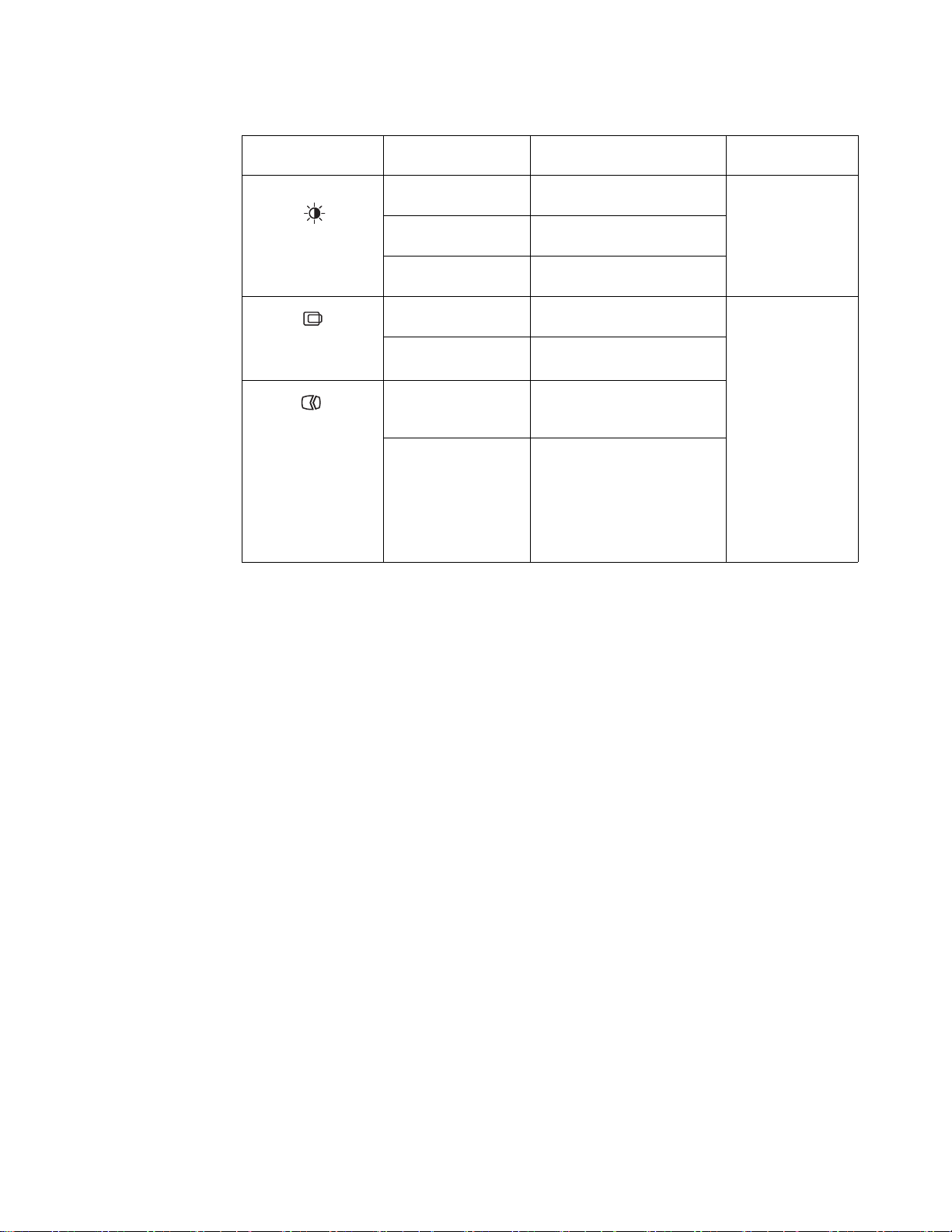
表
2-1. OSD 機能
メイン メニューの
OSD アイコン
Brightness ( 明る さ )/
Contrast ( コントラス
ト )/DCR
Image Position
( 画像の位置 )
Image Setup
( 画像の設定 )
サブ メニュー 説明
コントロールと調
整
Brightness ( 明る さ ) 画面全体の明 る さ を調整 し ます。すべての入力ポー
ト
Contrast
( コントラスト)
DCR
明 る い 領域 と 暗 い 領域 と の差
を調整し ま す。
ダイナミックコントラスト比
を有効に し ま す。
Horizontal Position
( 水平位置 )
Vertical Position
( 垂直位置 )
画像 を 左 ま た は右 に 移動 し ます。アナログ (VGA) の
み
画像 を 上 ま た は下 に 移動 し ま
す。
Automatic ( 自動 ) 画像の自動調整を 行 い ま す
(サ イ ズ、 位置、 位相、 ク
ロック)。
Manual ( 手動 ) 手動で画像を 最適化 し ま す。
ページ 3-4 の 「手動 で の 画像
の設定」 を 参照 し て く だ さ
い。
• Clock ( クロック )
• Phase ( 位相 )
章 2. 2-5
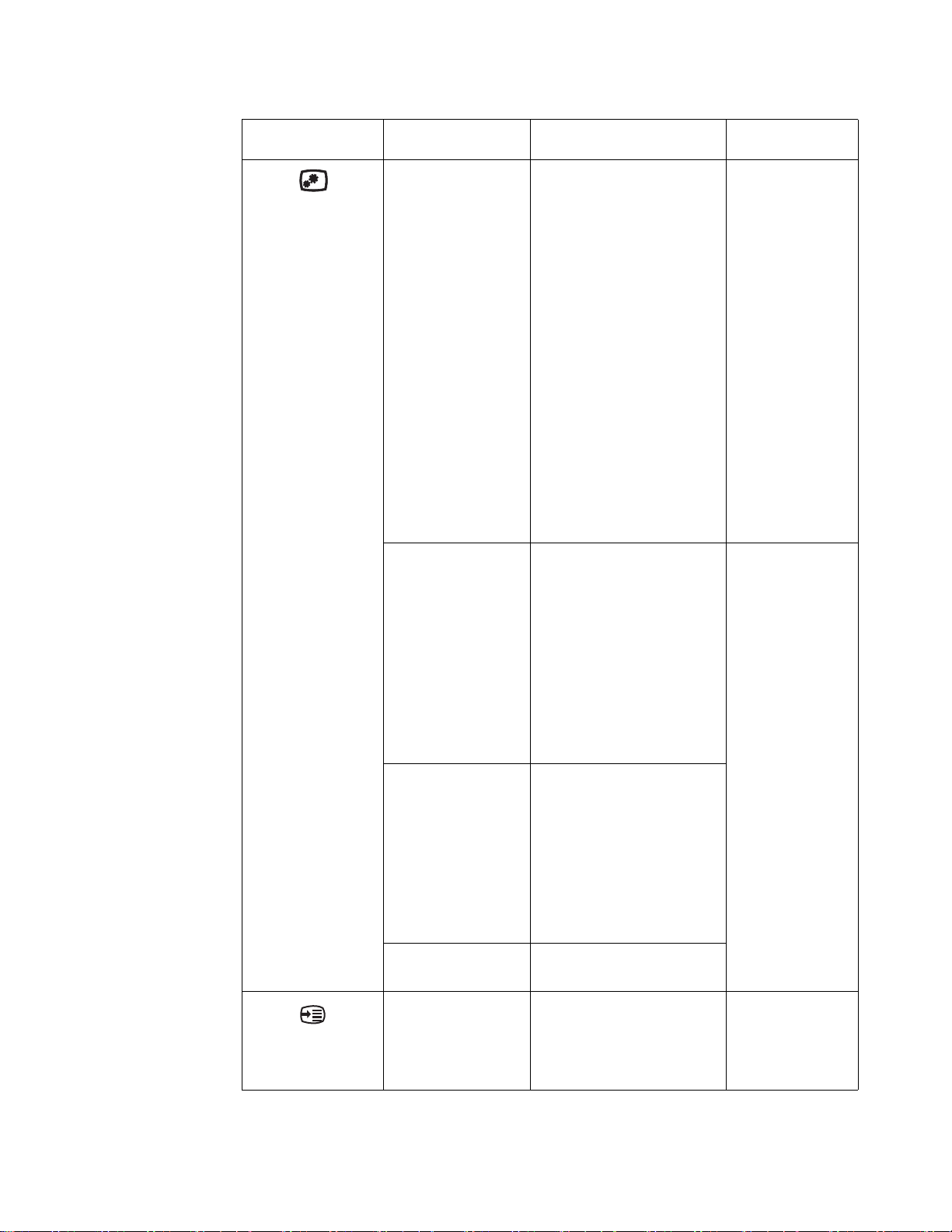
表
2-1. OSD 機能
メイン メニューの
OSD アイコン
Image Properties
( 画像の プ ロ パ テ ィ )
サブ メニュー 説明
Color ( 色 ) 赤 , 緑 , 青 の 彩度 を 調整 し ま
す。
プリセット モード
• Neutral ( ニュートラル)
• sRGB
• Reddish ( 赤みが か っ た )
• Bluish ( 青みが か っ た )
カスタム
• Red ( 赤 ): 画像 に 含 ま れ
る 赤の彩度を高 く / 低く
します。
• Green ( 緑 ): 画像に 含 ま
れる緑の彩度を高 く / 低
くします。
• Blue ( 青 ): 画像 に 含 ま れ
る 青の彩度を高 く / 低く
します。
Input Signal
( 入力シ グ ナ ル )
このモニターは、3 つの異な
るコネクターから映像シグナ
ル を受け付け る こ と が で き ま
す。 ほ と ん ど の デ ス ク ト ッ プ
コンピュータはアナログコネ
クタを使用しています。DP /
HDMI コネクタを使用すると
きは、 OSD コ ント ロールで
デジタ ルを選択します。
- 1-VGA ( アナログ ) の選択
- 2-HDMI ( デジタル ) の選択
- 3-DP ( デジタル ) の選択
Scaling
( スケーリング )
ス ケ ー ル 画像 の タ イ プ を選択
します。
コントロールと調
整
すべての入力ポー
ト
すべての入力ポー
ト
元の AR
入力信号 と 同 じ ア ス ペ ク ト
比。
全画面
画像の全画面表示。
Over Drive
( オーバードラ イブ )
Information ( 情報 ) 解像度、 リ フ レ ッ シ ュ レ ー
Options
( オプショ ン )
章 2. 2-6
• On ( オン )
• Off ( オフ )
ト 、 製品情報 を 表示 し ま す。
メモ:この画面は情報のみを
提供 し 、 設定 を 変更 す る こ と
はでき ません。
すべての入力ポー
ト
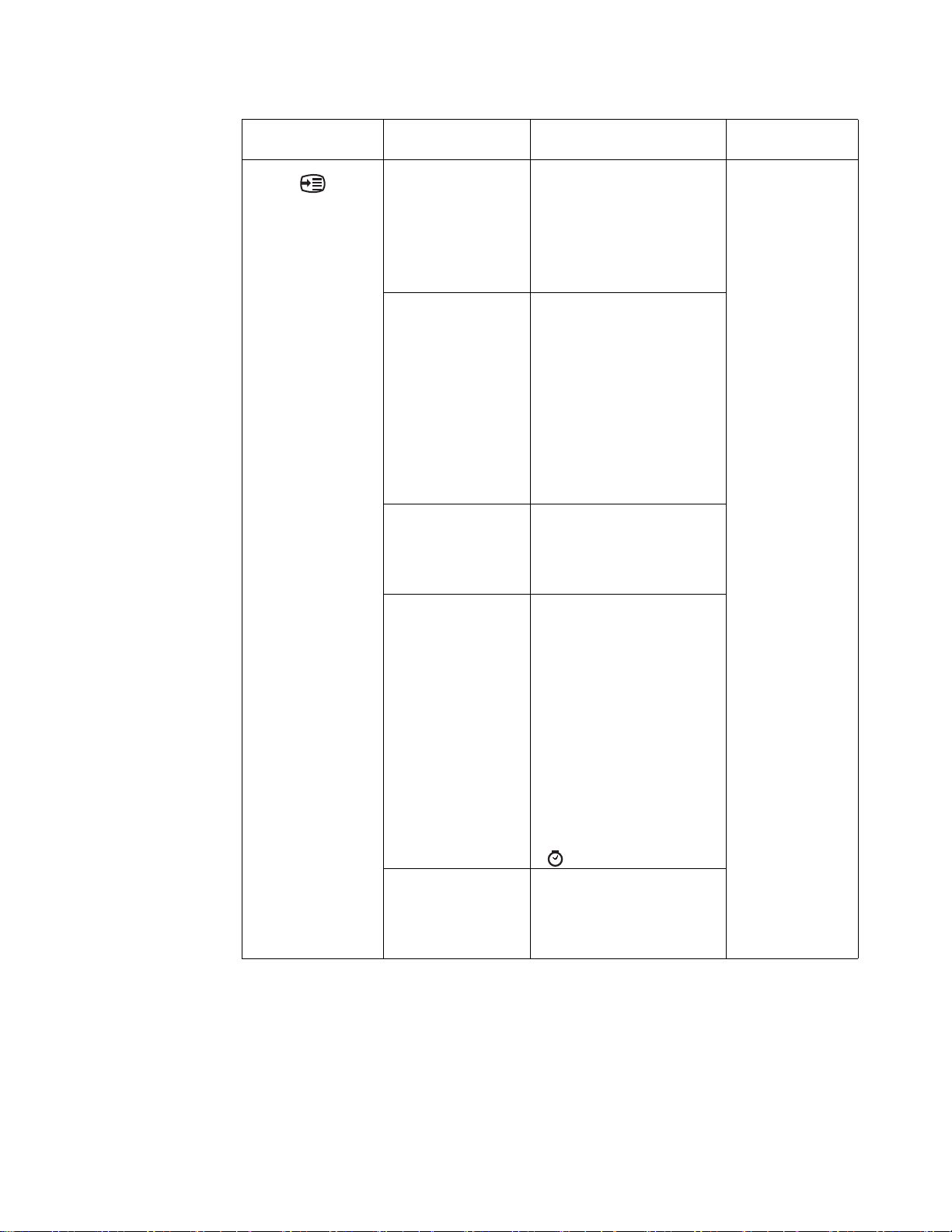
表
2-1. OSD 機能
メイン メニューの
OSD アイコン
Options
( オプショ ン )
サブ メニュー 説明
Menu Language
( メニュー言語)
Menu Position
( メニューの位置)
Factory default
( 工場出荷時設定 )
Accessibility
( アクセシビリティ )
メニューの言語を変更しま
す。
メモ:選択さ れ た 言語は、
OSD の言語のみに反映さ れ
ます。 コンピュータ上で実行
されているソフ トウェ アの言
語は変え ら れま せ ん。
メ ニ ュ ー位置 を 調整 し ま す 。
デフォルト
メ ニ ュ ー の位置を既定値の設
定に戻し ます。
カスタム
• Horizontal ( 水平 ) : OSD
の水平位置 を 変更 し ま
す。
• Vertical ( 垂直 ) : OSD の
垂直位置 を 変更 し ま す 。
す べ て の 設定 を 既定値の設定
に再設定 し ま す。
• Cancel ( キャンセル )
• Reset ( リセッ ト )
ボタンのリピート速度とメ
ニ ュ ー の タ イ ム ア ウ ト 設定 を
変更 し ま す。
コントロールと調
整
すべての入力ポー
ト
ボ タ ン の 応答速度
• Off ( オフ )
• Default ( デフォルト )
• Slow ( ゆっ く り )
メ ニ ュ ー時間切
操作が行 わ れ て いな い と き、
OSD メニューを画面に表示
しておく時間を設定します
()。
DP Select (DP 選択) DP 1.1 または1.2 を選択し ま
す。
• DP 1.1
• DP 1.2
章 2. 2-7
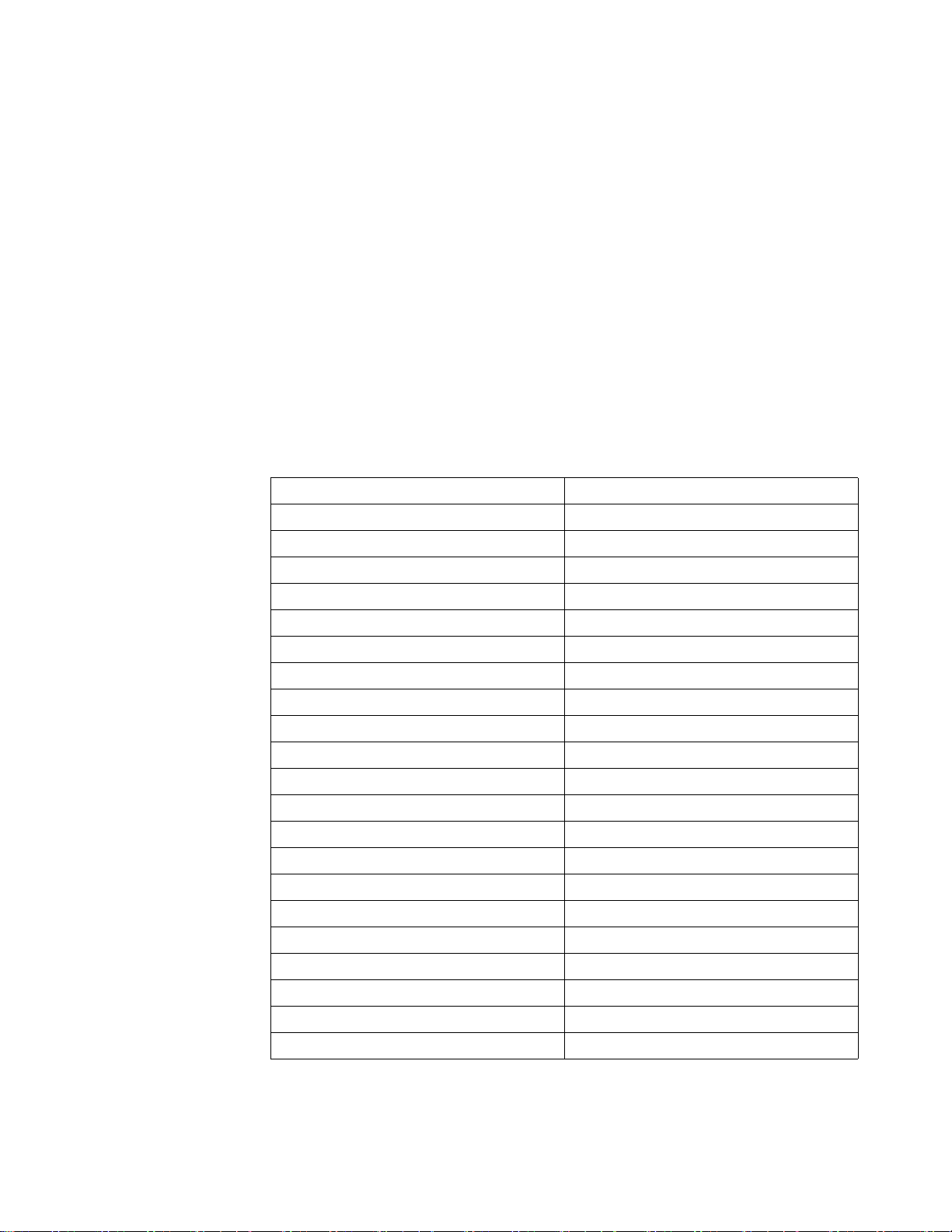
サポートされる表示モードを選択し ます
モニターが使用するディ スプレイモードはコンピュータによって管理されています。
このため、 ディスプレイ モ ー ド の変更方法に つ い て はお使い の コ ン ピ ュ ー タ の説明
書等 を 参照 し て く だ さ い。
デ ィ ス プ レ イ モ ー ド を 変 え る と 、 そ れ に つ れ て画像 の サ イ ズ、 位置、 形状 な ど が変
わ る 恐れ が あ り ま す。 こ れは正常で、 画像は自動画像設定 と 画像 コ ン ト ロ ー ル を使
用 し て 再調整 で き ま す。
ち ら つ き を最小限に抑え るた め に高い リ フ レ ッ シ ュ レー ト を必要と す る CRT モニ
ターとは異なり、 液晶パネルやフ ラ ッ トパネルテ ク ノ ロジーは基本的にフ リ ッ カー ・
フリー (フリッカーがない) です。
メモ: これまで CRT モニターを使用しており、 このモニターの範囲を超えるディス
プ レ イ モ ー ド に現在設定 さ れて い る場合、 CRT モニターを一時的にコンピュータに
再接続 し て、 で き れ ば共通デ ィ ス プ レ イ モ ー ド の 60 Hz で 1920 x 1080 に構成し直す
必要が あ る 場合が あ り ま す。
以下に 表示 さ れ る デ ィ ス プ レ イ モ ー ド は、 工場出荷前 に 予め最適化 さ れ て い ま す。
表
2-2. 工場出荷時の デ ィ ス プ レ イ モ ー ド
タイミング リフレッシュレート(Hz)
PAL VGA 50 Hz
640x350 70 Hz
720x400 70 Hz
640x480 60 Hz
640x480 66 Hz
640x480 72 Hz
640x480 75 Hz
800x600 60 Hz
800x600 72 Hz
800x600 75 Hz
1024x768 60 Hz
1024x768 60 Hz
1280x1024 60 Hz
1280x768 60 Hz
1280x800 60 Hz
1366x768 60 Hz
1440x900 60 Hz
1600x1200 60 Hz
1680x1050 60 Hz
1920x1080 60 Hz
1920x1200 60 Hz
章 2. 2-8
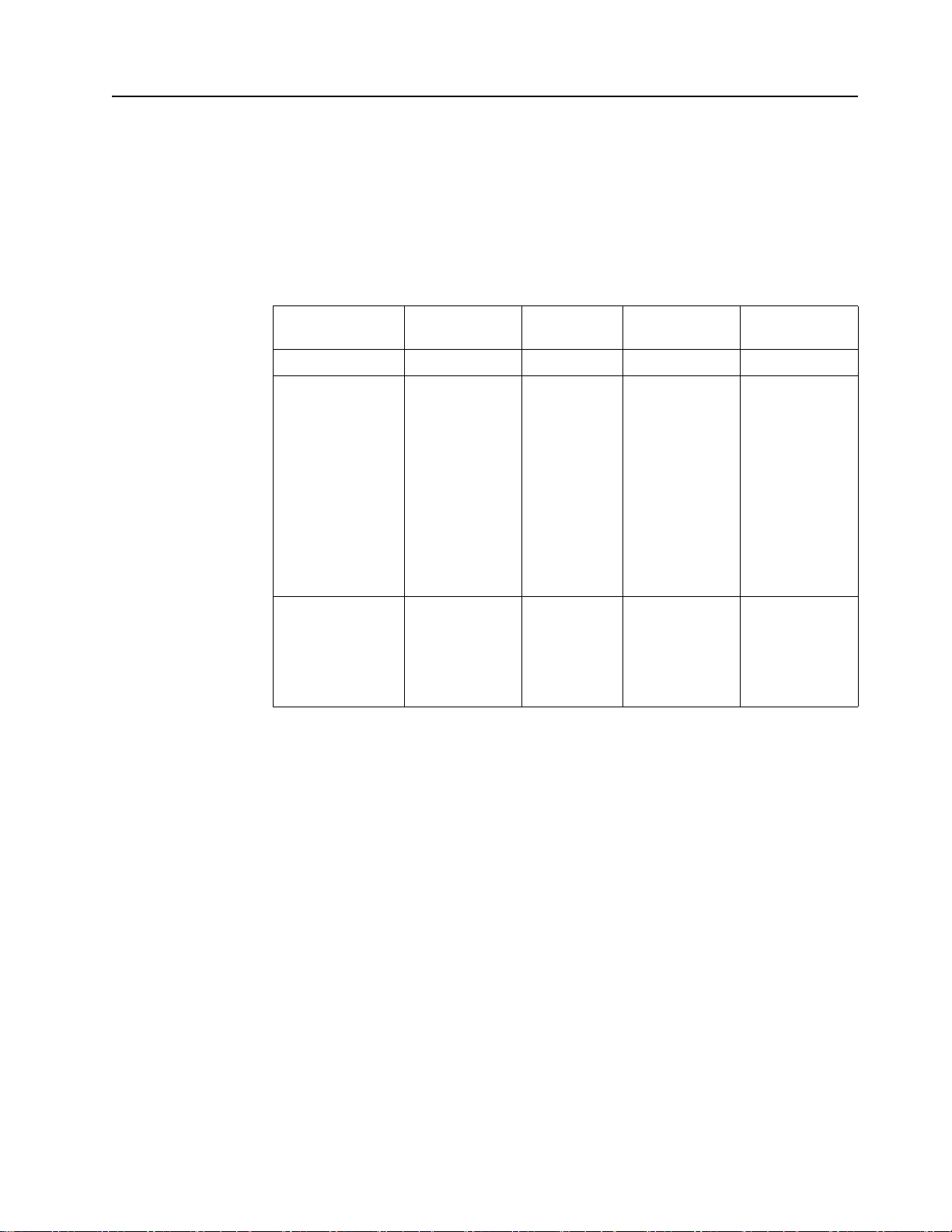
電源管理に つ い て
最適な パ フ ォ ー マ ン ス を 維持 す る た め に は、 毎日、 作業が終わ っ た ら モ ニ タ ー の電
源を切り ます。 また、 長時間コ ン ピ ュー タ を使わない状態にする場合にも電源を
切っておきます。
表
ユ ー ザ ー が マ ウ ス やキ ー ボ ー ド を一定時間 (ユ ー ザ ー 定義) 使用 し て い な い こ と を
コ ン ピ ュ ー タ が 感知 す る と 、 電源管理機能が起動 し ま す。 こ れ に は、 以下 の 表 に示
すよ う にい く つかの段階があります。
2-3. 電源 イ ン ジ ケ ー タ
状態
オン 緑 ノーマル
スタンバイ / 中止 オレ ンジに点灯 なし 何かキーを押す
オ フ オ フ な し 電源ボ タ ン を 押
電源 イ ン ジ ケ ー
タ
画面
回復に必要な操作コンプライアン
かマウスを動か
します
画像が現 れ る ま
で に 若干 の遅れ
が予期されます。
メモ:モニター
へ の画像出力が
ないと き もス タ
ンバイモードに
なります。
します
画像が現 れ る ま
で に 若干 の遅れ
が予期されます。
ス
ENERGY STAR
ENERGY STAR
章 2. 2-9
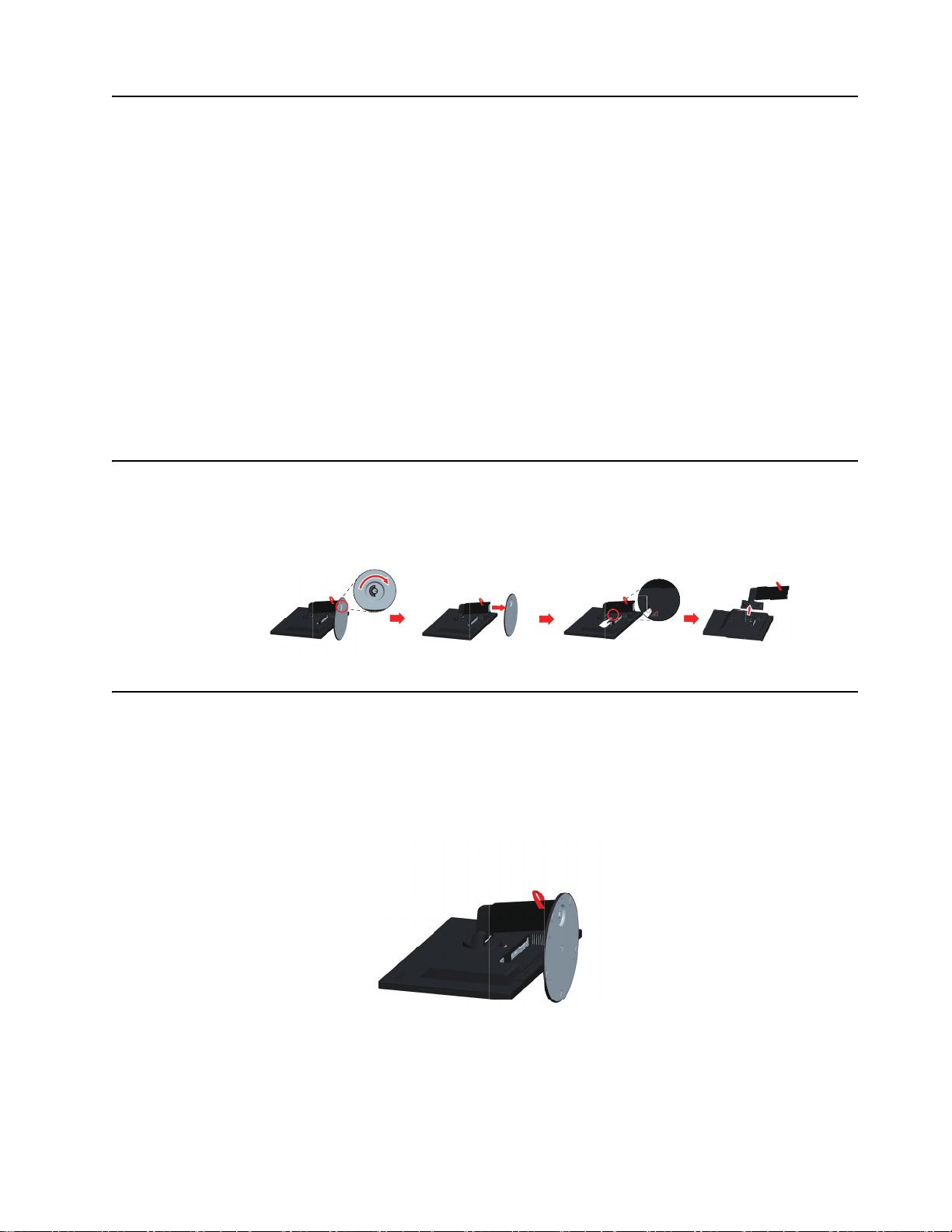
モ ニ タ ー の お手入れ
モニターのお手入れを行う前に、 必ず電源を切って く ださい。
次の こ とは、 し ないで く だ さ い。
• 水や液体 を 直接本体 に か け る。
• 洗剤や研磨剤 を 使用す る 。
• 燃え や す い洗剤 を 使 っ て モ ニ タ ー や そ の他の電子機器 を 掃除す る 。
• 尖ったものやざらつきの激しいもので画面部分に触る。 このタイプの接触は、画
面 を 永久に傷 つ け て し ま う 可能性が あ り ま す 。
• 静電気防止成分や 同 じ 性質の成分を 含 む ク レ ン ザ ー を使用す る 。 画面部分の コ ー
ティングを損なうおそれがあります。
次の こ と は、 お勧め し ます。
• やわ ら か い 布 に水 を 少 し だ け 湿 ら せ て 、 本機 の 外郭部分や画面部分の汚れ を や さ
しくふき取ります。
• 本体の油分や指紋 は湿 っ た 布 と 少量 の マ イ ル ド 洗剤 で 取 り 除い て く だ さ い。
モニター台とスタンドの取り外し
手順 1 : モ ニ タ ー を柔ら か く て平らな表面に置き ま す。
手順 2 :台と スタンドをモニターから取り外す前に、 台からねじ取り外します。
壁取 り 付け ( オプショ ン )
ベース取り付けキ ッ ト に付属する取扱説明書を参照して く だ さい。 デスクに据え置
き の 状態 か ら 壁面取 り 付 け に変更す る に は、 以下 を 実行 し て く だ さ い。
手順 1 : 電源ボ タ ン が オ フ に な っ て い る こ と を確認 し た ら 、 電源 コ ー ド を 抜 き ま す。
手順 2 :液晶ディ スプレイの面を下にしてタオルか毛布の上に置きます。
章 2. 2-10

手順 3 :台と スタンドをモニターから取り外します。 ページ 2-10 の「モニター台と
スタンドの取り外し」 を参照してく ださい。
手順 4 : VESA 準拠 の ウ ォ ー ル マ ウ ン テ ィ ン グ キ ッ ト (100mm x100mm 距離 ) からマ
ウンティ ングブラケット、VESA タイプのマウンティングねじ M4 x 10 mm
を取り付けます。
VESA hole
手順 5 :壁取り付け キ ッ ト の指示に従っ て、 液晶デ ィ ス プ レ イ を壁に接続し ます。
UL 指定の壁取 り 付け ブ ラ ケ ッ ト で の み使用 し て く だ さ い : 8kg
章 2. 2-11

章 3. 参考情報
モニターの仕様
こ こ で は 、 モ ニ タ ー の 仕様、 モ ニ タ ー ド ラ イ バ ー を手動 で イ ン ス ト ー ル す る 方法、
トラブルシューティング、 そしてサービスに関する情報を提供します。
表
3-1. タイプモデル 60C9-MAR1-WW のモニター仕様
寸法 奥行 き
高さ
幅
スタンド 傾き 幅:-5° ~ 30°
VESA マ ウ ン ト 対応可
画像 画面サ イ ズ
最大高 さ
最大幅
画素 ピ ッ チ
入力電力 供給電圧
最大供給電流
消費電力
メモ:消費電力の 数字 は、
モ ニ タ と 電源装置 を 組み 合
わせたものです
ビデオ入力( アナログ ) インターフェース
通常運転
スタンバイ / 中止
オフ
メモ:USB/ Webcam/
外部ス ピ ー カ ー な し
264.09 mm (10.40 インチ)
512.5 mm (20.20 インチ)
557.4 mm (21.94 インチ)
100 mm x 100 mm (3.94 インチ x
3.94 インチ)
611.3 mm (24 インチ)
324.0 mm (12.76 インチ)
518.4 mm (20.41 インチ)
0.27 mm (0.01 インチ)
90-264 V AC (100-240 V AC +/-10%)
1.5 A -
24 W
<0.5W ( アナログ )、 <0.5W ( デジタル )
<0.3 W (100VAC および 240VAC におい
て )
VGA
入力シ グ ナ ル
水平 ア ド レ ス指定能力
垂直 ア ド レ ス指定能力
ク ロ ッ ク 周波数
アナログダ イレクトドライブ、75 オー
ム 0.7V
1920 ピクセル( 最大 )
1200 ライン( 最大 )
205 MHz
章 3. 3-1

表
3-1. タイプモデル 60C9-MAR1-WW のモニター仕様
ビデオ入力DP ( デジタル ) インターフェース
入力シ グ ナ ル
水平 ア ド レ ス指定能力
垂直 ア ド レ ス指定能力
ク ロ ッ ク 周波数
ビデオ入力HDMI ( デジタ
ル )
通信
サポート されるデ ィ スプレ
イモード
温度 運転時
インターフェース
入力シ グ ナ ル
水平 ア ド レ ス指定能力
垂直 ア ド レ ス指定能力
ク ロ ッ ク 周波数
VESA DDC/CI
水平周波数
垂直周波数
ネ イ テ ィ ブ 解像度
DP
VESA TMDS (Panel Link™)/DP
1920 ピクセル( 最大 )
1200 ライン( 最大 )
165 MHz
HDMI
VESA TMDS (Panel Link™)/HDMI
1920 ピクセル( 最大 )
1200 ライン( 最大 )
165 MHz
30 KHz ~ 83 KHz
50 Hz ~ 75 Hz
1920 x 1200 @ 60 Hz
0° ~ 45° C (32° ~ 113° F)
保管時
輸送時
湿度 運転時
保管時
輸送時
-20° ~ 60° C (-4° ~ 140° F)
-20° ~ 60° C (-4° ~ 140° F)
10% ~ 80% 結露な き こ と
5% ~ 95% 結露な き こ と
5% ~ 95% 結露な き こ と
章 3. 3-2

トラブルシューティング
モニターのセ ッ トア ッ プや使用についてご不明な点があると きでも、 もしかする と
簡単に 解決 で き る 場合 が あ り ま す。 お近 く の販売店 ま た は Lenovo にご連絡いただ く
前に、 以下の ト ラ ブ ルシ ュ ーテ ィ ン グ を使 っ て該当する問題に対す る推奨ア ク シ ョ
ン を お試し く だ さ い。
表
3-2. トラブルシューティング
問題 考え ら れ る 原因 推奨 さ れ る ア ク シ ョ ン 参考情報
画面上に 「Out
of Range ( 範囲
外 )」 が 表示 さ
れ、 電源 イ ン ジ
ケ ー タ が緑色 に
点滅 し ま す。
画質が非常 に悪い。ビデオシグナルケーブ
コンピュータが設定し
たディ スプレ イモード
が本機の対応でき る範
囲外に な っ て い ま す 。
ルがモニターまたはコ
ンピュータにしっかり
と差し込まれていない。
色設定が間違 っ て い る
可能性が あ り ま す。
自動画像設定機能が実
行されていませんで し
た。
古いモ ニ タ ー と 新し い モ ニ
タ ー を交換す る 場合、 も う 一
度古いモニターを接続して
ディスプレイモードを新しい
コンピュータが指定する範囲
内に設定 し なお し ま す。
Windows システムを使用して
いる場合は、 システムをセー
フ モ ー ド で再起動 し 、 次 に お
使いの コ ン ピ ュ ー タ に対する
対応可能な デ ィ ス プ レ イ モ ー
ド を選択 し て く だ さ い。
こ れ ら の方法 を 試 し て も上手
く いかないと きは、 サポート
センターにご連絡く ださい。
シグナルケーブルがコン
ピュータまたはモニターに
しっかりと接続されているこ
と を確認 し て く だ さ い 。
OSD メ ニ ュ ー で別の色設定
を選択してみて く ださ い。
自動画像設定 を 実行 し ま す 。 ペ ー ジ 2-3 の「モニ
ページ 2-8 の「サ
ポート される表示
モードを選択します」
ページ 1-6 の「モニ
タ ー の 接続 と 電源 オ
ン」
ページ 2-3 の「モニ
タ ー の 画像 を 調整す
る」
タ ー の 画像 を 調整す
る」
電源 イ ン ジ ケ ー
ターが点灯して
お ら ず、 画像 に
何も映り ません。
画面に何 も 映 ら
ない、 電源イン
ジケータはオレ
ンジに点灯して
います。
章 3. 3-3
• モニターの電源ス
イッチがオンに
なっていない可能
性があ り ま す。
• 電源 コ ー ド が し っ
かりと接続されて
い な い 可能性 が あ
ります。
• コンセントから電
力が供給さ れ て い
な い 可能性 が あ り
ます。
モニターがスタンバイ/
中止 モ ー ド で す。
• 電源 コ ー ド が適切 に 接続
さ れ て い る こ と を 確認 し
ます。
• コ ン セ ン ト に電力が 供給
さ れ て い る こ と を 確認 し
ます。
• モニターの電源をオンに
します。
• 別 の 電源 コ ー ド を 使 っ て
試してみます。
• 別の コ ン セ ン ト を試し ま
す。
• キーボード上の任意の
キーまたはマウ スを動か
し て 状態を 回復 し ま す。
• コ ン ピ ュ ー タ 上 の 電源管
理オ プシ ョ ン を確認し ま
す。
ページ 1-6 の「モニ
タ ー の 接続 と 電源 オ
ン」
ページ 2-9 の「電源
管理に つ い て」

表
3-2. トラブルシューティング
問題 考え ら れ る 原因 推奨 さ れ る ア ク シ ョ ン 参考情報
電源 イ ン ジ ケ ー
タは黄色ですが、
画像が表示 さ れ
ません。
1つまたは複数
のピクセルに色
が出現し ま せん。
• テキストの
線がぼや け
たり、画像
が不鮮明で
す。
• 画像 に 水平
または垂直
の線があ り
ます。
ビデオシグナルケーブ
ルの接続がゆるんでい
る、 ま たはコ ン ピ ュ ー
タやモニターから外れ
ています。
モニターの明るさやコ
ン ト ラ ス ト が一番低い
設定に な っ て い る可能
性があ り ま す。
LCD テクノロジーの特
徴で、 LCD の不具合で
はあり ません。
• 画像 セ ッ ト ア ッ プ
が最適化 さ れて い
ません。
• システムの表示プ
ロパティの設定が
最適化 さ れて い ま
せん。
ビデオケーブルがコンピュー
タやモニターとしっかり接続
さ れ て い る こ と を 確認 し て く
ださい。
OSD メニューを使って明る
さやコントラストを調整しま
す。
ピクセルが5 個以上表示 さ れ
ない場合は、 サポートセン
ターにお問い合わせくださ
い。
シ ス テ ム の 解像度 の 設定 を 調
整して、 このモニターのネイ
テ ィ ブ 解像度 1920 x 1200 at
60 Hz.
自動画像設定 を 実行 し ま す 。
自動が画像設定 が 役 に 立 た な
い場合は 、 手動 の 画像設定 を
実行 し ま す。
ネ イ テ ィ ブ 解像度 で動作 し な
い場合は、 シス テ ムで DPI
(Dots Per Inch) 設定を 調整 す
る こ と に よ り 、 さ ら に改善 す
る場合があ り ま す。
ページ 1-6 の「モニ
タ ー の 接続 と 電源 オ
ン」
ページ 2-3 の「モニ
タ ー の 画像 を 調整す
る」
付録 A. ページ A-1 の
「サービ ス と サポー
ト」
ページ 2-3 の「モニ
タ ー の 画像 を 調整す
る」
ページ 2-8 の「サ
ポート される表示
モードを選択します」
システムのデ ィ スプ
レイプロパテ ィの[
詳細設定
ンを確認します。
] セクショ
手動で の画像 の設定
自動画像設定で希望の画像が確立 さ れな い場合は、 手動で画像設定 を 実行 し て く だ
さい (VGA [ アナログ ] の場合のみ )。
メモ:モニターの電源を入れてから約15 分間放置して、 モニターをウォーミング
アップさせます。
1. を押して、 OSD メニューを開きます。
2. または を使用し、 を選択して、 を押して、 アクセスします。
3. ま た は を 使用 し 、 手動 を を選択 し て、 を押 し て ア ク セ ス し ま す 。
4. または を使用してClock ( クロック) またはPhase ( 位相 ) 調整 を 使用 し ま
す。
• Clock( クロック): ( ピ ク セ ル周波数 ) は、 1 つの水平スイープによ り スキャ
ン さ れ た 画像の数 を 調整 し ま す。 周波数 が 正 し く な い場合、 画面に は 垂直 の
ストライプが表示され、画像が正しい幅で表示されなく なります。
• Phase ( 位相 ): は、 ピ ク セ ル ク ロ ッ ク 信号の位相 を 調整 し ま す。 位相 の調整
が間違 っ て い る と 、 明 る い画像 に は水平の 乱れ が生 じ ま す 。
5. 画像が ゆ が ん で見 え ない場合は、 Enter を押し て、 Clock ( クロック ) と Phase (
位相 ) の調整を保存し ま す。
6. を押し て、 OSD メニューを終了します。
章 3. 3-4

モニタードライバーを手動でインストールする
以下の手順は、 Microsoft Windows 7、 Microsoft Windows 8/8.1、 Microsoft Windows 10
で手動で モ ニ タ ー ドライバを イ ン ス ト ールする方法を説明し ています。
Windows 7 でモニター ドライバーをインストールするには
Microsoft Windows 7 のプ ラグ アンド プレイ機能を使用するため、 次を行います。
1. コ ン ピ ュー タ と そ の他のすべての付属機器の電源を切り ま す。
2. モ ニ タ ーが正 し く 接続さ れて い る こ と を確認 し て く だ さ い 。
3. モニターの電源をオンにして、 その後にコンピュータの電源をオンにします。 コ
ンピュータが Windows 7 オペレーテ ィ ング シ ス テ ム で起動する まで待ち ま す。
4. Lenovo Web サイト (http://support.lenovo.com/T2454pA) で、 対応す る モ ニ タ ー ド ラ
イバを検索し、 このモニターが接続されている PC ( デスクト ッ プなど ) にダウ
ンロードしてください。
5. Start ( スタート )、 Control Panel ( コント ロールパネル )、 Hardware and Sound
( ハードウェアとサウンド) アイコンをクリ ックして、Display Properties ( ディス
プレイのプロパティ ) ア イ コ ン を開き、 Display ( ディスプレイ) アイコンをク
リックします。
6. Change the display settings ( ディスプレイの設定の変更) をク リ ックします。
7. Advanced Settings ( 詳細設定 ) アイコンをク リ ッ クします。
8. Monitor ( モニタ ) タブをクリ ックします。
9. Properties ( プロパティ ) ボタンをク リ ッ クします。
10. Driver ( ドライバー) タブをクリ ッ クします。
11. Update Driver ( ドライバの更新) をク リ ックして、Browse the computer to
the driver program ( コンピュータを参照してドライバソフトウェアを検索しま
す ) をクリ ッ クします。
12. Pick from the list of device driver program on the computer ( コンピュータ上のデ
バイス ド ラ イ バ ー の一覧 か ら 選択 し ま す ) を選
13. Hard Disk ( ハードデ ィ ス ク ) ボタンをク リ ッ クします。Browse ( 参照 ) ボタンを
ク リ ッ ク し て、 参照し、 以下のパスを指定し ます :
X:\Monitor Drivers\Windows 7
( ここで、X は、 「ダ ウ ン ロ ー ド し た ド ラ イ バ の あ る フ ォ ル ダ を ( デス ク ト ッ プな
ど ) を示し ます )。
「lent2454pa.inf」 ファイルを選択し、Open ( 開く ) ボタ ン を ク リ ッ ク し
14.
ます。 OK ボタ ン を ク リ ッ ク し ます。
15. 新しいウ ィ ンドウで、 LEN T2454pA を選択し、 Next ( 次へ ) をクリ ッ クします。
16. インストール完了後、 ダウンロードしたファイルを削除し、 すべてのウィ ンドウ
を閉じ ま す。
17. シ ス テ ム を 再起動 し ま す 。 シ ス テ ム は 自動的 に 最大 リ フ レ ッ シ ュ レ ー ト と 対応す
るカラーマッチングプロファイルを選択します。
択し ます。
find
メモ:LCD モニターでは、CRT モニターとは異なり、 リ フレッシュレートを速く し
ても表示クオリテ ィ は改善されません。 Lenovo では、 リ フ レ ッ シュ レー ト 60 Hz で
1920 x 1200 、またはリフレッシュレート60 Hz で 640 x 480 を使用さ れる こ と を推奨
します。
章 3. 3-5
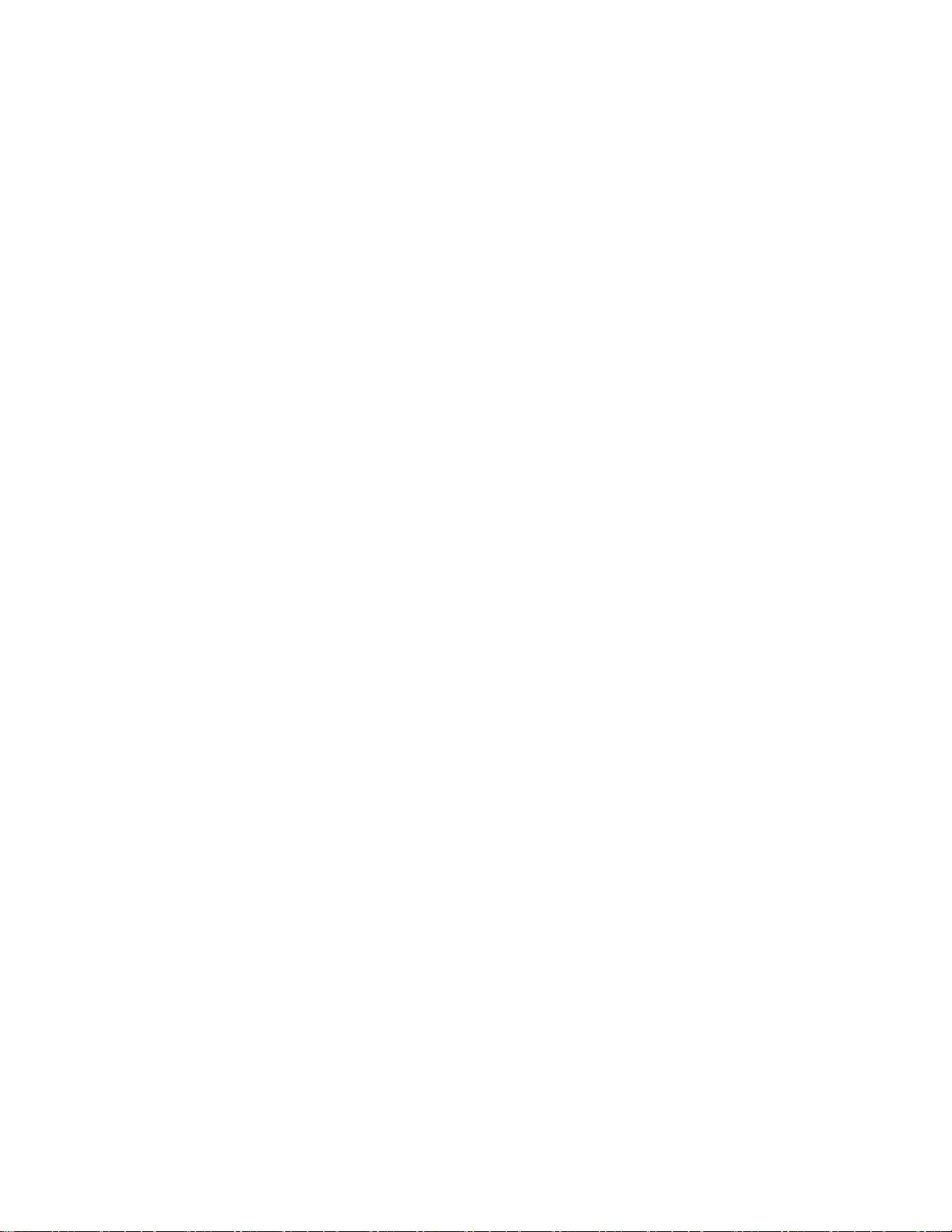
Windows 8/8.1 でモニタードライバをインストールするには
Microsoft Windows 8/8.1 のプラグ アンド プレイ機能を使用するため、 次を行います。
1. コ ン ピ ュー タ と そ の他のすべての付属機器の電源を切り ま す。
2. モ ニ タ ーが正 し く 接続さ れて い る こ と を確認 し て く だ さ い 。
3. モニターの電源をオンにして、 その後にコンピュータの電源をオンにします。 コ
ンピュータが Windows 8/8.1 オペレーテ ィ ング シ ス テ ム で起動する ま で待ち ま
す。
4. Lenovo Web サイト (http://support.lenovo.com/T2454pA) で、 対応す る モ ニ タ ー ド ラ
イバを検索し、 このモニターが接続されている PC ( デスクト ッ プなど ) にダウ
ンロードしてください。
5. Start ( スタート )、 Control Panel ( コント ロールパネル )、 Hardware and Sound
( ハードウェアとサウンド) アイコンをクリ ックして、Display Properties ( ディス
プレイのプロパティ ) ア イ コ ン を開き、 Display ( ディスプレイ) アイコンをク
リックします。
6. Change the display settings ( ディスプレイの設定の変更) をク リ ックします。
7. Advanced Settings ( 詳細設定 ) アイコンをク リ ッ クします。
8. Monitor ( モニタ ) タブをクリ ックします。
9. Properties ( プロパティ ) ボタンをク リ ッ クします。
10. Driver ( ドライバー) タブをクリ ッ クします。
11. Update Driver ( ドライバーの更新) をクリ ックして、Browse the computer to
driver program ( コンピューターを参照してドライバーソフトウェアを検索
the
します) をク リ ックします。
12. Pick from the list of device driver program on the computer ( コンピュータ上のデ
バイス ド ラ イ バ ー の一覧 か ら 選択 し ま す ) を選択し ま す。
13. Hard Disk ( ハードデ ィ ス ク ) ボタンをク リ ッ クします。Browse ( 参照 ) ボタンを
ク リ ッ ク し て、 参照し、 以下のパスを指定し ます :
X:\Monitor Drivers\Windows 8&8.1
( ここで、X は、 「ダ ウ ン ロ ー ド し た ド ラ イ バ の あ る フ ォ ル ダ を ( デス ク ト ッ プな
ど ) を示し ます )。
「lent2454pa.inf」 ファイルを選択し、Open ( 開く ) ボタ ン を ク リ ッ ク し
14.
ます。 OK ボタ ン を ク リ ッ ク し ます。
15. 新しいウ ィ ンドウで、 LEN T2454pA を選択し、 Next ( 次へ ) をクリ ッ クします。
16. インストール完了後、 ダウンロードしたファイルを削除し、 すべてのウィ ンドウ
を閉じ ま す。
17. シ ス テ ム を 再起動 し ま す 。 シ ス テ ム は 自動的 に 最大 リ フ レ ッ シ ュ レ ー ト と 対応す
るカラーマッチングプロファイルを選択します。
メモ:LCD モニターでは、CRT モニターとは異なり、 リ フレッシュレートを速く し
ても表示クオリテ ィ は改善されません。 Lenovo では、 リ フ レ ッ シュ レー ト 60 Hz で
1920 x 1200 、またはリフレッシュレート60 Hz で 640 x 480 を使用さ れる こ と を推奨
します。
find
章 3. 3-6
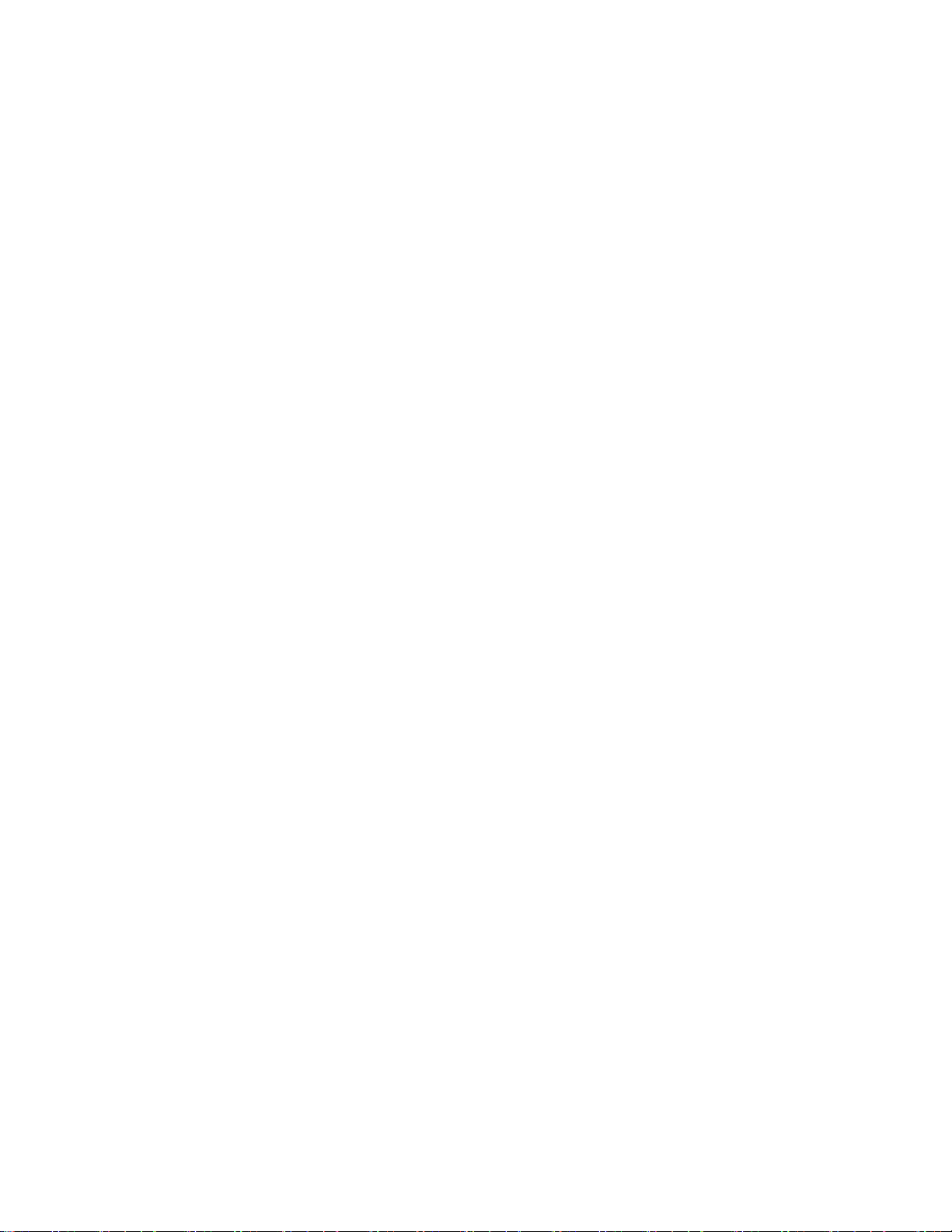
Windows 10 ࡛ࣔࢽࢱ࣮ ࢻࣛࣂ࣮ࢆࣥࢫࢺ࣮ࣝࡍࡿࡣ
Microsoft Windows 10 僔儻免 儔 儆兗儭 儻 児 儈 ᶵ⬟僸 ⏝傿 僱 僅 僧 傎 ḟ僸 ⾜傪 僤 傿 傏
1. 儗 兗 儸 光 兠 儣 僎 僃 僔 僔 傿 僟 僌 僔 ᒓᶵჾ僔 㟁※僸 ษ僰 僤 傿 傏
2. 兆 儯 儣 兠 傲ṇ傽 債 ᥋⥆傻 僲僌 傪 僱 傹 僎 僸 ☜ㄆ傽 僌 債 僆 傻 傪 傏
3. 兆 儯 儣 兠 僔 㟁※僸 儎 兗 僑 傽 僌 傎 僃 僔 ᚋ僑 儗 兗 儸 光 兠 儣 僔 㟁※僸 儎 兗 僑 傽 僤 傿 傏 儗
兗儸光兠儣傲 Windows 10 儎儾児兠優儇 兗儔 儛儝優兄働㉳ື傿僱僤 働ᚅ僇僤傿傏
4.
Lenovo Web 儙儈 儬 (http://support.lenovo.com/T2454pA) 働傎 ᑐᛂ傿僱 兆 儯 儣 兠 儭
免 儈 儴僸 ᳨⣴傽 傎 傹 僔 兆 儯 儣 兠 傲᥋⥆傻 僲僌 傪 僱 PC ( 儫儝 儓儬儧 儻僐像 )
僑儤儊兗兑兠儭傽僌債 僆傻 傪傏
5. 儫 儝 儓 儬 儧 儻 働 傎 兂 儊 儝 僸 ⏬㠃ྑୗ僑 ⛣ື傽 傎 Setting ( タᐃ ) 僸 㑅ᢥ傽 傎 Control
Panel ( ࢥࣥࢺ࣮ࣟࣝࣃࢿࣝ ) 僸儤儺兏儓兎 儧 儓傽傎Hardware and Sound ( ࣁ࣮ࢻ
࢙࢘ࢧ࢘ࣥࢻ ) 僔儆儈儗兗僸儤儺兏儓兎 儧 儓傽傎Display ( ⏬㠃 ) 僸儓兎 儧 儓
傽僤傿傏
6. Change the display settings ( ࢹࢫࣉࣞࡢタᐃࡢኚ᭦ ) 僸儓兎 儧 儓傽僤傿傏
7. Advanced Settings ( ヲ⣽タᐃ ) 儆儈儗兗僸儓兎 儧 儓傽僤傿傏
8. Monitor ( ࣔࢽࢱ ) 儣儺僸儓兎 儧 儓傽僤傿傏
9. Properties ( ࣉࣟࣃࢸ ) 兀儣 兗 僸 儓 兎 儧 儓 傽 僤 傿傏
10. Driver ( ࢻࣛࣂ࣮ ) 儣儺僸儓兎 儧 儓傽僤傿傏
11. Update Driver ( ࢻࣛࣂ࣮ࡢ᭦᪂ ) 僸儓兎 儧 儓傽僌傎Browse the computer to find
the driver program ( ࢥࣥࣆ࣮ࣗࢱ࣮ࢆཧ↷ࡋ࡚ࢻࣛࣂ࣮ࢯࣇࢺ࢙࢘ࢆ᳨⣴
ࡋࡲࡍ ) 僸儓兎 儧 儓傽僤傿傏
12. Pick from the list of device driver program on the computer ( ࢥࣥࣆ࣮ࣗࢱୖࡢࢹ
ࣂࢫ ࢻࣛࣂ࣮ࡢ୍ぴࡽ㑅ᢥࡋࡲࡍ ) 僸 㑅ᢥ傽 僤 傿 傏
13. Hard Disk ( ࣁ࣮ࢻࢹࢫࢡ ) 兀儣兗僸儓 兎 儧 儓傽 僤 傿傏 Browse ( ཧ↷ ) 兀儣兗僸
儓 兎 儧 儓 傽 僌 傎 ཧ↷傽 傎 ௨ୗ僔 儵 儝 僸 ᣦᐃ傽 僤 傿 凬
X:\Monitor Drivers\Windows 10
( 傹傹働傎X 僕傎傘 儤儊兗兑兠儭傽僅儭免儈儴僔储僱儹儍兏儤僸 (儫儝儓 儬 儧 儻僐
像 ) 僸♧傽僤傿 )傏
14.
「lent2454pa.inf」儹 儅 儈 兏 僸 㑅ᢥ傽 傎 Open ( 㛤ࡃ ) 兀儣 兗 僸 儓 兎 儧 儓 傽 僤 傿傏
OK 兀儣 兗 僸 儓 兎 儧 儓傽僤傿傏
15.
᪂傽 傪儊 儇 兗 儭 儊 働LEN T2454pA 僸 㑅ᢥ傽 傎 Next ( ḟ ) 僸儓 兎 儧 儓 傽 僤傿傏
16. 儈 兗 儝 儬 兠 兏 ᚋ傎 儤 儊 兗 兑 兠 儭 傽 僅 儹 儅 儈 兏 僸 ๐㝖傽 傎 傿 僟 僌 僔 儊 儇 兗 儭 儊
僸㛢傾僤傿傏
17. 儛 儝 優 兄 僸 ㉳ື傽 僤 傿傏 儛 儝 優 兄 僕 ⮬ືⓗ僑 ᭱兎 儹 児 儧 儛 光 児 兠 儬 僎 ᑐᛂ傿
僱儏免兠兂儧 儥兗儔儻兑儹儅 儈兏僸㑅ᢥ傽僤傿傏
࣓ࣔ㸸LCD 兆 儯 儣 兠働僕傎 CRT 兆儯 儣 兠僎 僕␗僐僰 傎 兎 儹 児儧 儛光 児兠儬 僸㏿債 傽
僌 僨 ⾲♧儓 儎 兎 優 儇 僕ᨵၿ傻 僲僤 僁價 傏 Lenovo 働僕傎 兎 儹 児 儧 儛光 児 兠儬 60
Hz 働 1920 x 1200 傎 僤僅僕兎 儹 児儧 儛光 児兠儬 60 Hz 働 640 x 480 僸 ⏝傻 僲僱
傹 僎 僸 ᥎ዡ 傽僤傿傏
ヲ⣽僐儼兏儻僔⾲♧
僃 僲働 僨 ၥ㢟傲 ゎỴ傽 僐 傪 ሙྜ傎 Lenovo 儙允兠儬 償兗儣兠僑傰ၥ傪ྜ僵僁債 僆傻
傪傏 儙允兠儬 償兗儣 兠僞僔ၥ傪ྜ僵僁僔ヲ⣽僑僊傪僌僕傎 㘓 A. 儾兠儜 A-1 僔
傘 儙兠儷 儝僎 儙允兠儬 備 僸ཧ↷傽 僌債 僆傻 傪
❶ 3. 3-7
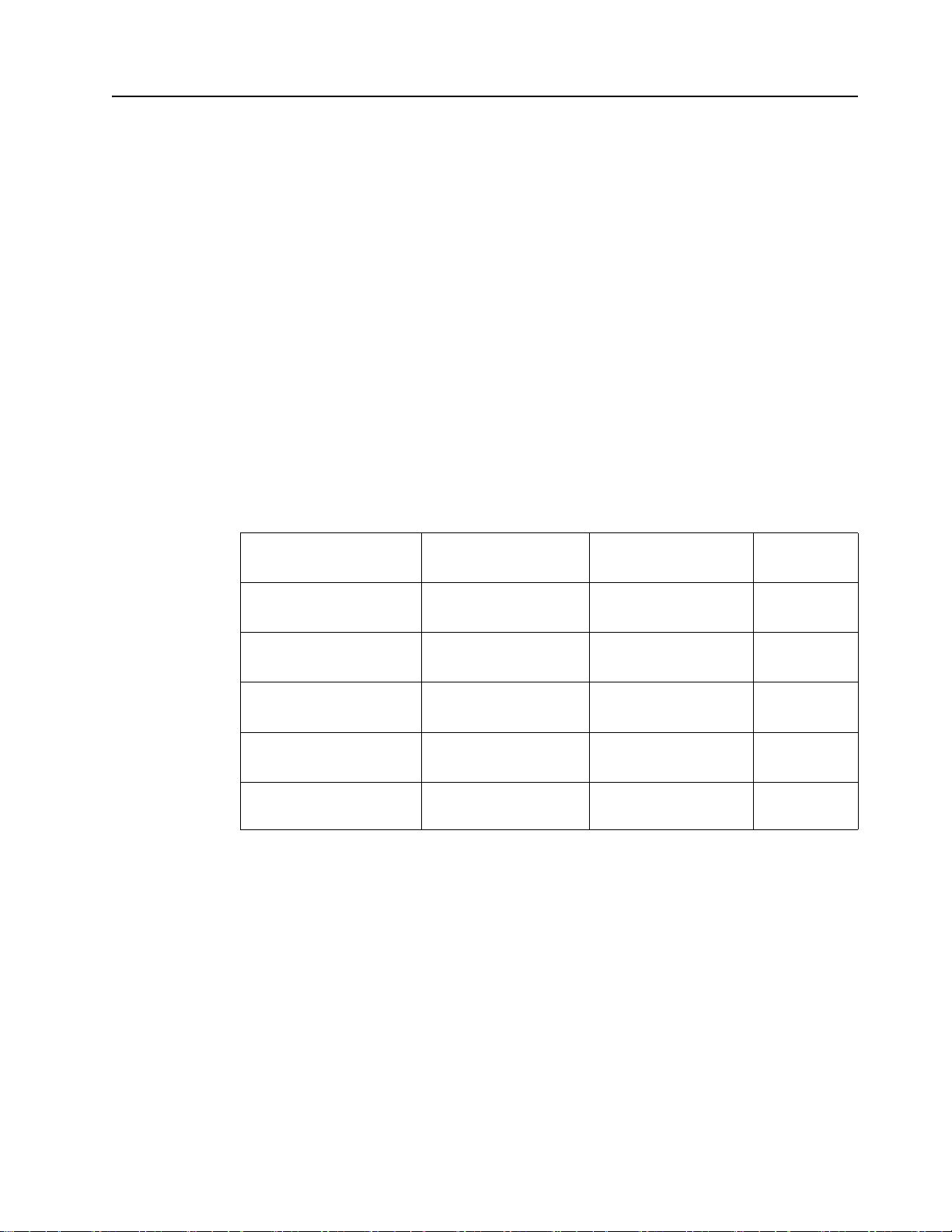
サービスに関する情報
顧客の 責任
保証は 事故、 誤用、 不正使用、 不適切な 取 り 付 け 、 製品仕様 と 指示 に 従わ な い 使用
法、 自然災害 ま た は個人的災害、 不正な改変、 修理 ま た は変更に よ り 損傷 し た製品
には適用されません。
次は誤用 ま た は不正使用の例で、 保証 の適用外で す。
• 画像
セーバ ー ま たは電源管理を利用する こ と で防ぐ こ と が で き ま す。
バ ー、 ベ ゼル、 台、 ケ ー ブ ル の物理的損傷。
• カ
• モニ
保守部品
次の部品は Lenovo サービス、 または Lenovo 指定販売店が 顧客保証 の サ ポ ー ト の目
的で使用す る た め の も の で す 。 部品は修理以外 に は使用で き ま せ ん 。 以下の表は モ
デル 60C9-MAR1-WW の情報を示し て い ま す。
表
3-3. 保守部品の リ ス ト
が CRT モ ニ タ の画面に焼き付いている。 焼き付いた画像は動く スク リ ー ン
タ画面の擦り傷または刺し傷。
FRU ( フィールド交換
可能装置 ) 部品番号
00PC013
00PC005
00PC006
00PC014
00PC026
説明
T2454p - 24 インチ
FRU モニター (HDMI)
T2454p - アナログケー
ブル (1.8 m、 RoHS)
T2454p - USB 3.0 ケー
ブル (1.8m、 RoHS)
T2454p - DP ケーブル
(1.8m、 RoHS)
T2454p - FRU スタン
ドと土台
機械 タ イ プ / モデル
(MTM)
60C9-MAR1-WW
60C9-MAR1-WW
60C9-MAR1-WW
60C9-MAR1-WW
60C9-MAR1-WW
色
漆黒
漆黒
漆黒
漆黒
漆黒
章 3. 3-8
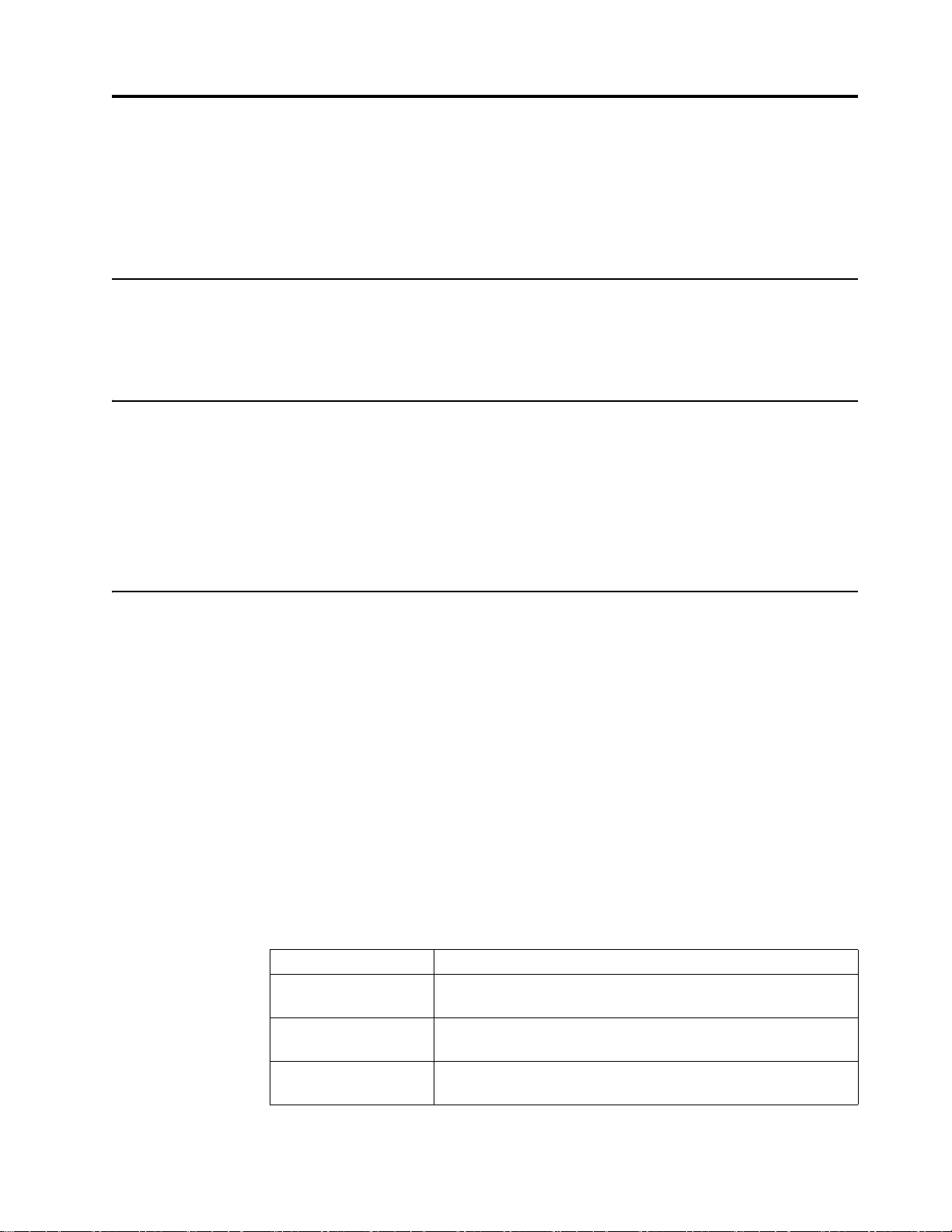
付録 A. サービス と サポート
以下は 、 お買 い 上 げ の 製品 に つ い て の保証期間中な ら び に 保証期間終了後 の 技術 サ
ポート に関する情報です。 Lenovo 保証条件 の 説明 に つ い て は、 Lenovo 制限付保証書
を参照し て く だ さ い。
情報登録
ユ ー ザ ー 情報を ご登録い た だ く と 、 製品サ ー ビ ス や 最新 の サ ポ ー ト 情報、 無料配布
や割引価格の コ ン ピ ュ ー タ アクセサリーやコンテンツに関する情報を入手いただけ
る よ う に な り ます。 以下のページへ進む。 http://www.lenovo.com/register
オンラ イン技術サポート
当社のホームページ http://www.lenovo.com/support にアクセスしていただく と、 製品
を ご利用の間はい つで も オ ン ラ イ ン で技術サポ ー ト。
保障期間中は 、 製品交換へ の ア シ ス タ ン ス や故障 し た部品 の 交換等 に も 対応 し て お
ります。 また、Lenovo コンピュータにお客様の選択オプショ ンがインストールされ
ている場合は、 製品のサー ビ ス元 と な っ た場所でご相談を承る こ と も あ り ま す。
Lenovo の 技術サ ポ ー ト 担当者 が お客様 に最適な方法 を 判断 さ せ て い た だ き ま す 。
電話による技術サポート
お客様サポートセン ターでは、 各オプシ ョ ンがマーケ ッ トから消滅してから 90 日以
内まで、 そのオプショ ンのインストールや構成サポートを行っており ます。 その期
間が終了する と 、 Lenovo の判断によ っ てサポー ト は取り消さ れる か、 有料で お受け
するよ う になり ます。 また、 その他のサポートも低価格でご利用いただけます。
Lenovo の技術サポ ー ト担当者に ご連絡いた だ く 際は、 予め次の情報を お手元にご用
意 く だ さ い 。 オ プ シ ョ ン 名 と 番号、 購入日 を 証明す る も の、 コ ン ピ ュ ー タ の 製造元、
モデル、 シ リ アル番号、 マニュアル、 エラーメ ッセージがある場合は、 そのメ ッ
セ ー ジ の 正確な表示、 問題 の 説明、 コ ン ピ ュ ー タ の ハ ー ド ウ ェ ア や ソ フ ト ウ ェ ア の
構成情報。
技術サ ポ ー ト 担当者は、 お 客様 の ト ラ ブ ル 解消 の た め に電話 で 操作を お願い す る 場
合があ り ます。 なる べ く コ ン ピ ュ ー タ の前で お電話 く だ さ い。
電話番号は 事前 の 予告 な し に 変更 す る場合 が あ り ま す。 最新 の 電話番号表に つ い て
は、 http://consumersupport.lenovo.com へアクセスして く ださい。
国 ま た は地域 電話番号
アルゼンチン
オースト ラ リ ア
オースト リ ア 0810-100-654 ( 国内専用 )
0800-666-0011
( ス ペ イ ン 語、 英語 )
1-800-041-267
( 英語 )
( ドイツ語)
付録 A. A-1
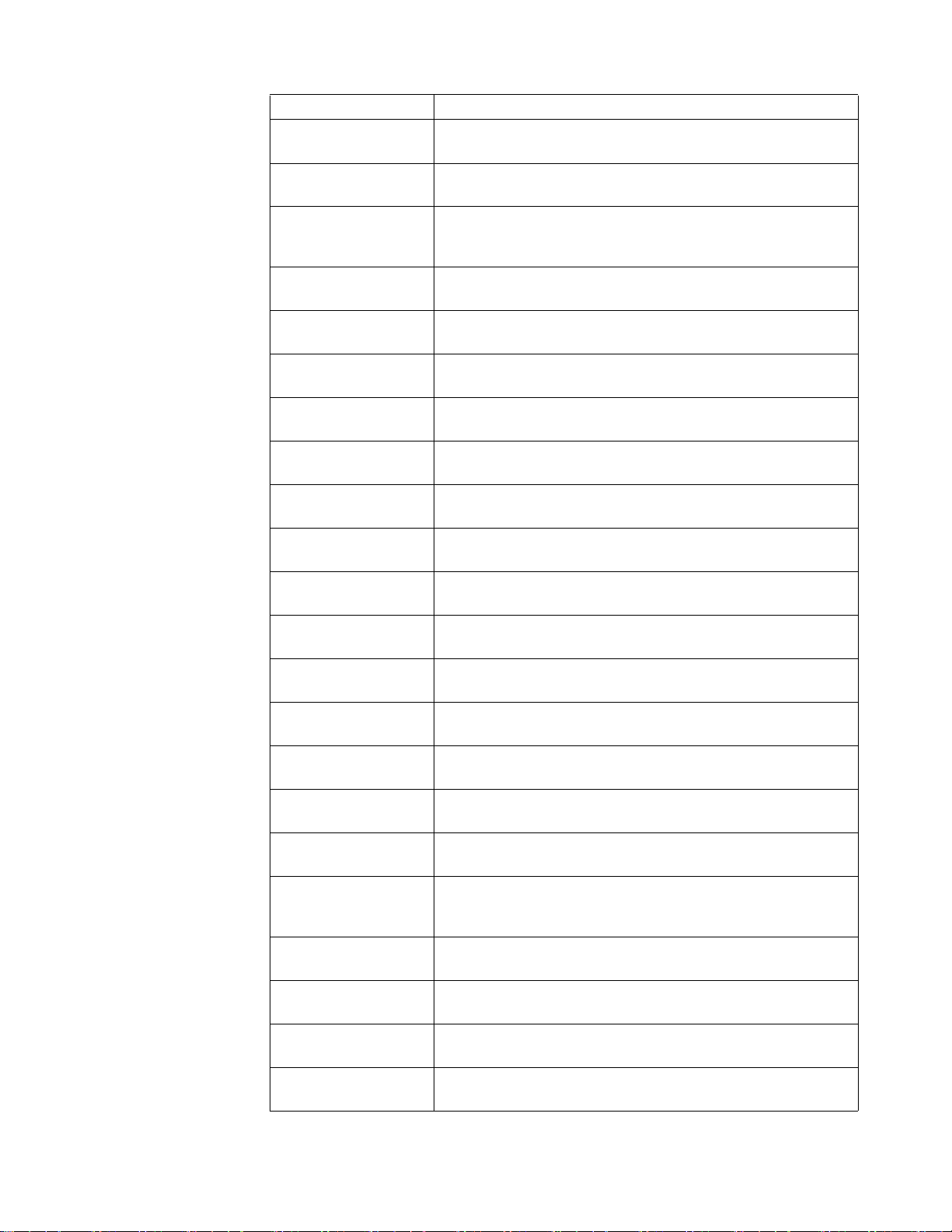
国 ま た は地域 電話番号
ベルギー 保証サービ ス とサポート :02-339-36-11
( オ ラ ン ダ 語、 フ ラ ン ス語 )
ボリビア
0800-10-0189
( スペイ ン語)
ブ ラ ジ ル サ ン パ ウ ロ 地域内 か ら発信す る 通話 : 11-3889-8986
サ ン パ ウ ロ 地域外か ら 発信す る 通話 : 0800-701-4815
( ポルト ガル語)
ブルネイ ・ ダルサラームダイアル 800-1111
( 英語 )
カナダ
1-800-565-3344
( 英語、 フ ラ ン ス 語 )
チリ
800-361-213
( スペイ ン語)
中国 テクニカルサポートラ イン :400-100-6000
( 北京官話 )
中国
( 香港特別自治区 )
中国
( マ カ オ 特別自治区 )
コロンビア
(852) 3516-8977
( 広東語、 英語、 北京官話 )
0800-807 / (852) 3071-3559
( 広東語、 英語、 北京官話 )
1-800-912-3021
( スペイ ン語)
コスタリカ
0-800-011-1029
( スペイ ン語)
クロアチア
385-1-3033-120
( クロアチア語)
キプロス
800-92537
( ギリシャ語)
チ ェ コ 共和国
800-353-637
( チェコ語)
デンマーク 保証サービスとサポート :7010-5150
( デンマーク語)
ド ミ ニ カ共和国
1-866-434-2080
( スペイ ン語)
エクアドル
1-800-426911-OPCION 4
( スペイ ン語)
エジプト メイン :0800-0000-850
サブ :0800-0000-744
ア ラ ビ ア 語、 英語 )
(
エルサルバドル
800-6264
( スペイ ン語)
エストニア
372-66-0-800
( エ ス ト ニ ア 語、 ロ シ ア 語、 英語 )
フ ィ ンランド 保証サービ ス と サポート :+358-800-1-4260
( フィンランド語)
フ ラ ンス 保証サービス とサポート :0810-631-213 ( ハード ウ ェ ア )
( フランス語)
付録 A. A-2
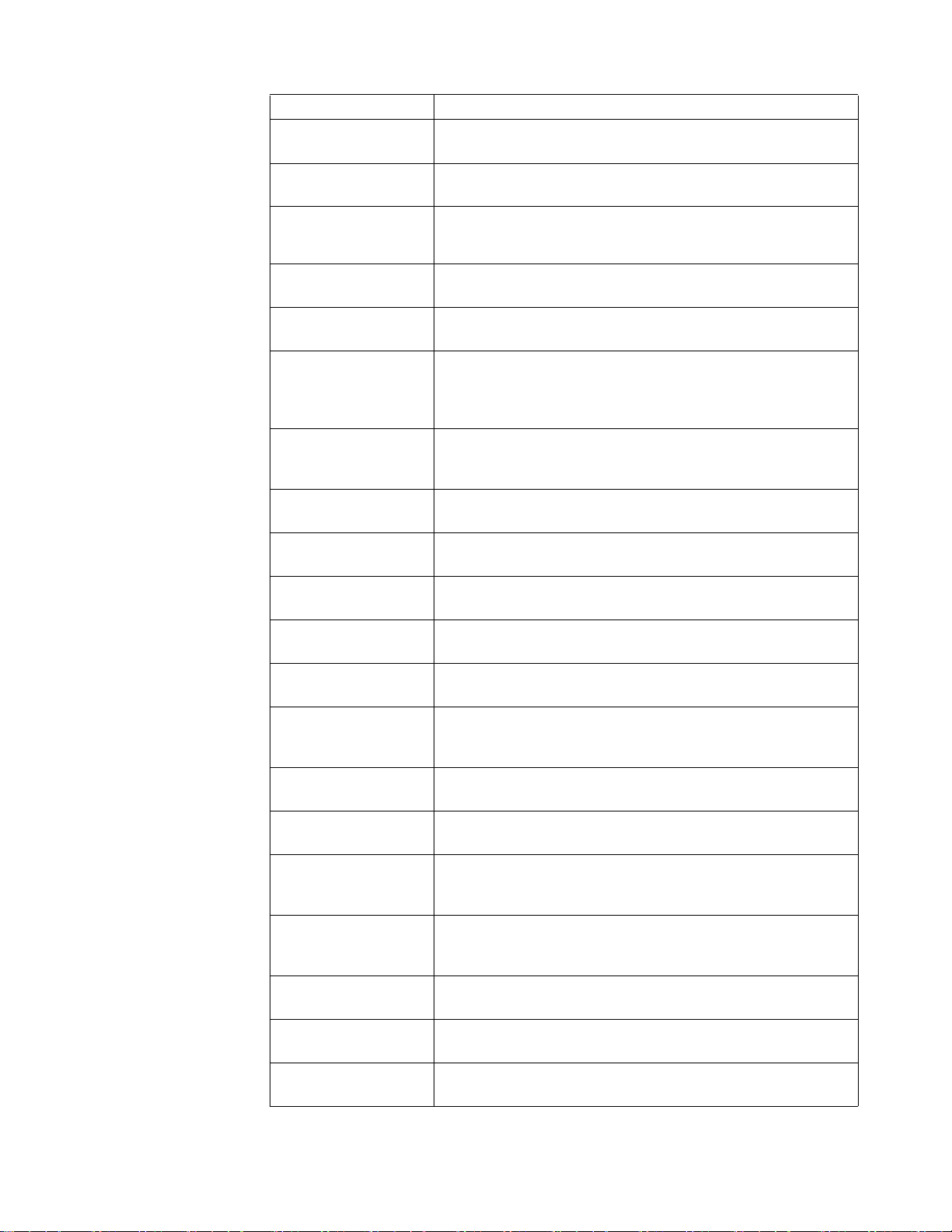
国 ま た は地域 電話番号
ドイツ 保証サービ ス とサポート :0800-500-4618 ( フリーダイヤル)
( ドイツ語)
ギリシャ Lenovo ビジネスパートナー
( ギリシャ語)
グアテマラ 999-9190 をダイアルし、 オペレータを待ち、 877-404-9661 への通
話を要求し て く だ さ い
( スペイ ン語)
ホンジュラス ダイアル 800-0123
( スペイ ン語)
ハンガ リ ー
+36-13-825-716
( 英語、 ハ ン ガ リ ー語 )
インド メイン:1800-419-4666 ( タタ )
サブ :1800-3000-8465 ( リライアンス)
メール:commercialts@lenovo.com
( 英語お よ び ヒ ン ズ ー語 )
インドネシア
1-803-442-425
62 213-002-1090 ( 標準料金が適用 さ れ ま す )
( 英語、 バ ハ サ イ ン ド ネ シ ア )
アイルランド 保証サービ ス と サポート :01-881-1444
( 英語 )
イス ラ エル ギバ ッ ト ・ シ ュムエルサービスセンター :+972-3-531-3900
( ヘ ブ ラ イ語、 英語 )
イタ リ ア 保証サービ ス とサポート :+39-800-820094
( イタ リア語)
日本
0120-000-817
( 日本語、 英語 )
カザフスタン 77-273-231-427 ( 標準料金が適用 さ れま す )
( ロシア語、英語)
韓国 080-513-0880 ( コレクトコール)
02-3483-2829 ( 有料通話 )
( 韓国語 )
ラトビア
371-6707-360
( ラ ト ビ ア 語、 ロ シ ア 語、 英語 )
リトアニア
370 5278 6602
( イ タ リ ア 語、 ロ シ ア 語、 英語 )
ルクセンブルグ ThinkServer および ThinkStation : 352-360-385-343
ThinkCentre および ThinkPad : 352-360-385-222
( フランス語)
マレーシア
1-800-88-0013
03-7724-8023 ( 標準料金が 適用 さ れ ま す )
( 英語 )
マルタ
356-21-445-566
( 英語、 イ タ リ ア 語、 マ ル タ ア ラ ビ ア語 )
メキシコ
001-866-434-2080
( スペイ ン語)
オランダ
020-513-3939
( オランダ語)
付録 A. A-3
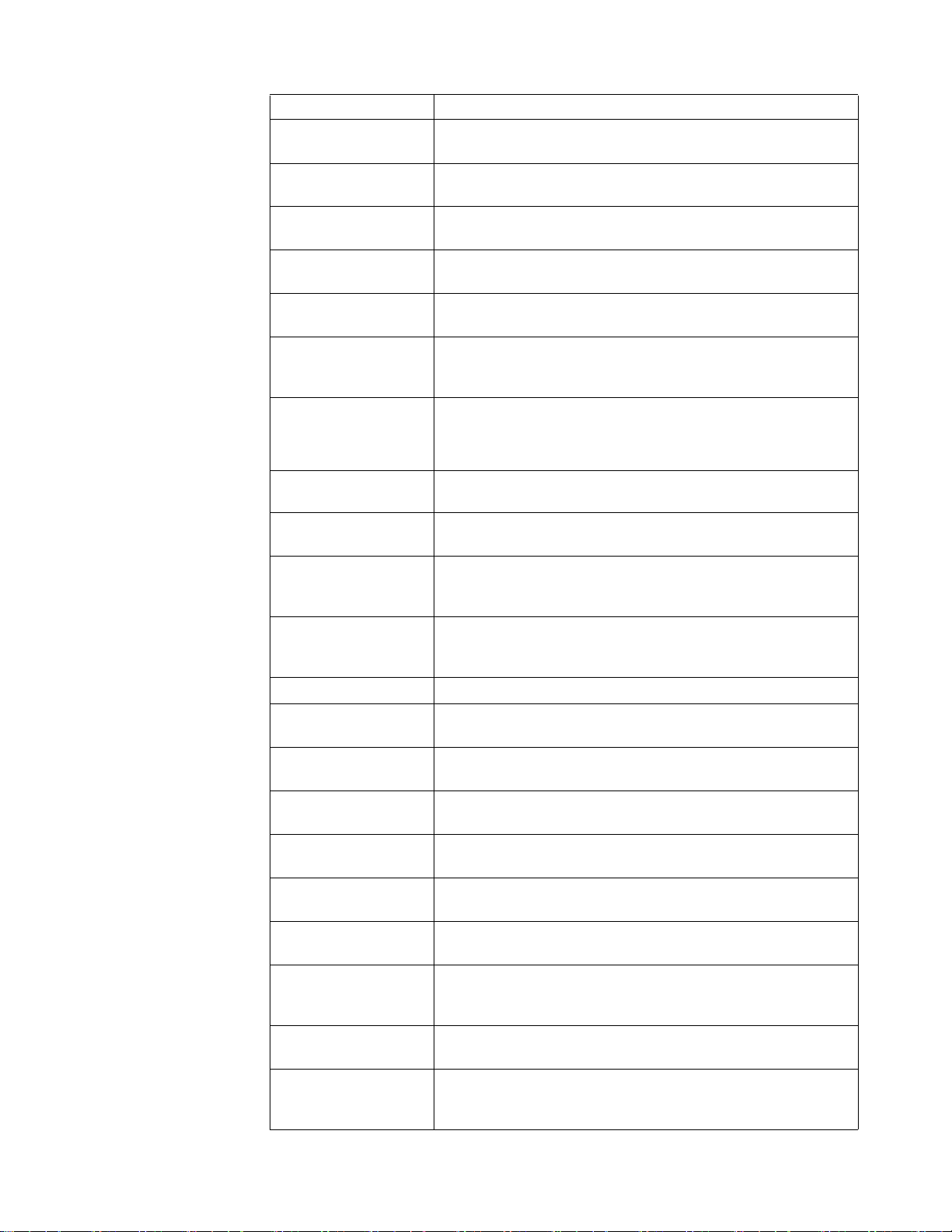
国 ま た は地域 電話番号
ニュージーランド
0508-770-506
( 英語 )
ニカラグア
001-800-220-2282
( スペイ ン語)
ノルウェー
8152-1550
( ノルウェー語)
パナマ Lenovo 顧客サポートセンター :001-866-434 ( フリーダイヤル)
( スペイ ン語)
ペルー
0-800-50-866 OPCION 2
( スペイ ン語)
フィリピン 1-800-8908-6454 (GLOBE 加入者 )
1-800-1441-0719 (PLDT 加入者 )
( タ ガ ロ グ 語、 英語 )
ポーラ ン ド語 Think ロゴのあるノートパソコンおよびタブレッ ト :
48-22-273-9777
ThinkStation および ThinkServer : 48-22-878-6999
( ポーランド語、 英語)
ポルト ガル 808-225-115 ( 標準料金が 適用 さ れ ま す )
( ポルト ガル語)
ルーマニア
4-021-224-4015
( ルーマニア語)
ロシア
+7-499-705-6204
+7-495-240-8558 ( 標準料金が適用 さ れ ま す )
( ロシア語)
シンガポール
1-800-415-5529
6818-5315 ( 標準料金が適用 さ れ ま す )
( 英語、 標準中国語、 マ レ ー語 )
スロバキア ThinkStation および ThinkServer : 421-2-4954-5555
スロベニア
386-1-2005-60
( スロベニア語)
スペイン
34-917-147-833
( スペイ ン語)
スリランカ 9477-7357-123 (Sumathi 情報シ ス テ ム )
英語 )
(
スウ ェ ーデン 保証サービス と サポート :077-117-1040
( スウ ェーデン語)
スイ ス 保証サービスとサポート :0800-55-54-54
( ドイツ語、 フランス語、 イタリア語)
台湾
0800-000-702
( 北京官話 )
タイ
001-800-4415-734
(+662) 787-3067 ( 標準料金が適用 さ れま す )
( タ イ語、 英語 )
トルコ
444-04-26
( トルコ語)
英国 標準 の 保証 サ ポ ー ト :03705-500-900 ( 国内専用 )
標準の保証サ ポ ー ト :08705-500-900
( 英語 )
付録 A. A-4
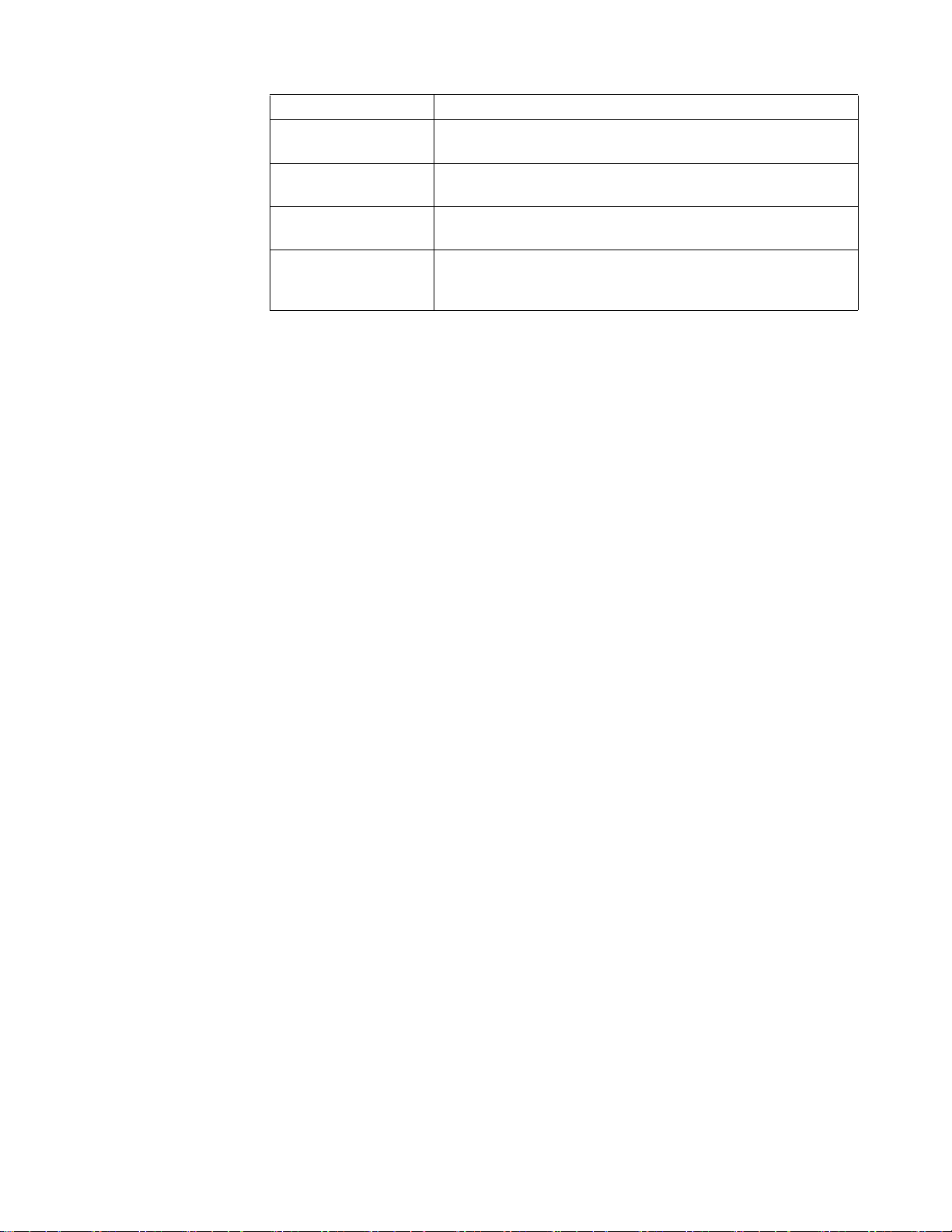
国 ま た は地域 電話番号
米国
1-800-426-7378
( 英語 )
ウルグアイ
000-411-005-6649
( スペイ ン語)
ベネズエ ラ
0-800-100-2011
( スペイ ン語)
ベトナム 120-11072 ( ハードウ ェ ア )
84-8-4458-1042 ( 標準料金が 適用 さ れ ま す )
( ベ ト ナ ム語、 英語 )
付録 A. A-5
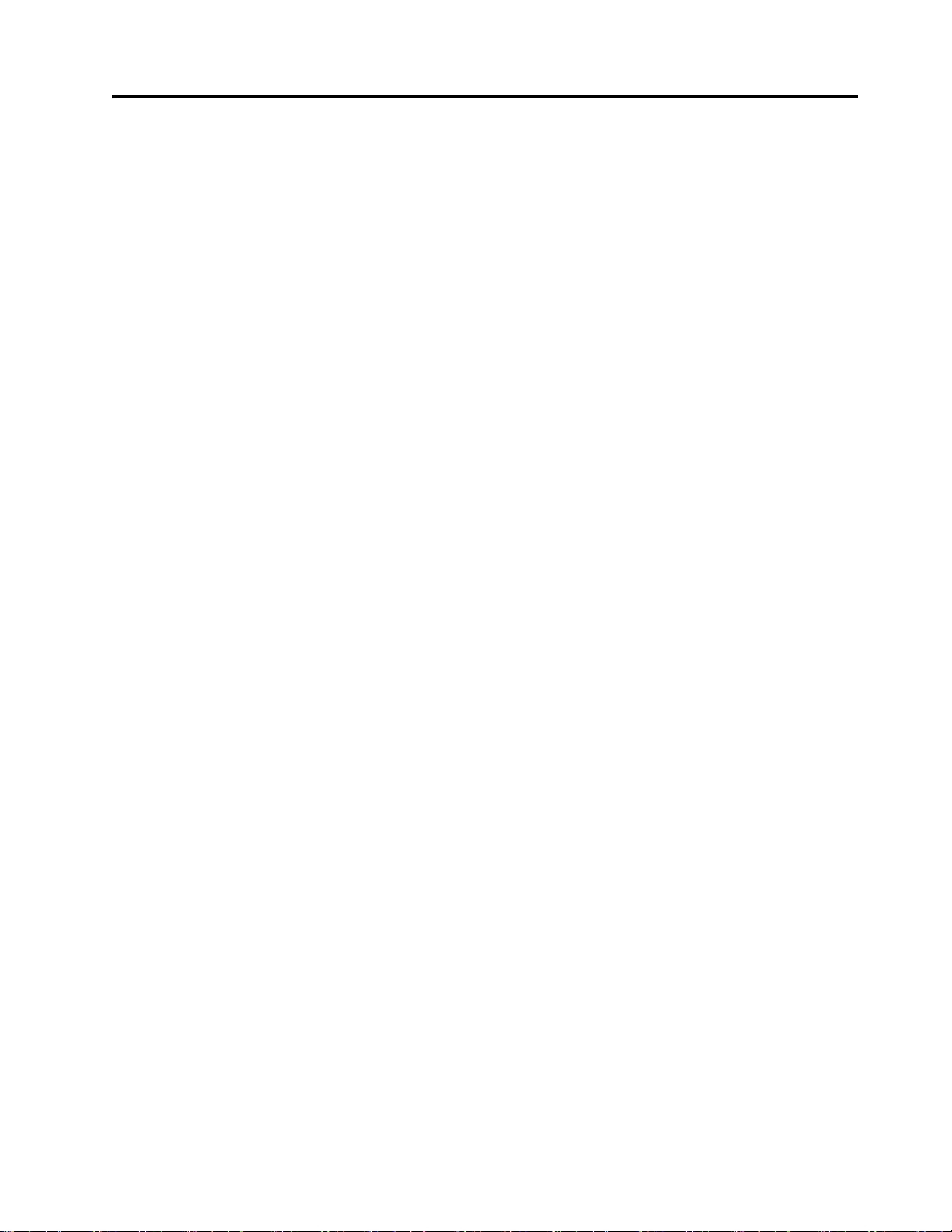
付録 B. ご注意
Lenovo はすべて の国で、 こ のマ ニ ュ ア ル に説明し た製品、 サ ー ビ ス、 ま た は機能を
提供するわけでは あ り ません。 お住ま いの地域で取扱われてい る製品と サー ビ ス の
情報に つ い て は、 最寄 り の Lenovo 代理店 に お問 い 合 わ せ く だ さ い。 Lenovo 製品、
プログラム、 またはサービスについての言及が、Lenovo 製品、 プ ロ グ ラ ム、 ま た は
サービ スが使用されている こ と を意味するわけではあり ません。 Lenovo の知的所有
権 を 侵害 し ない 機能的 に 同等 の製品、 プ ロ グ ラ ム、 ま た は サ ー ビ ス が 代わ り に使用
されているこ と があります。
し か し、 他の製品、 プ ロ グ ラ ム、 ま たはサー ビ スの操作の評価お よ び確認はユー
ザーの責任で行っ て く ださい。
Lenovo は こ のマ ニ ュア ルで説明し た主題を カ バーする特許または係属特許ア プ リ
ケ ー シ ョ ン を所有 し ま す 。 こ の マ ニ ュ ア ル の提供が、 こ れ ら の特許の ラ イ セ ン ス を
提供す る こ と に は な り ま せ ん 。 以下に文書 を送 る こ と で、 ラ イ セ ン ス を 要求 す る こ
とができます。
Lenovo (United States), Inc.
1009 Think Place - Building One
Morrisville, NC 27560
U.S.A.
気付
:Lenovo Director of Licensing
LENOVO は こ の 出版物 を 明示的で あ れ黙示的で あ れ い か な る種類の保証 も な い 「現
状の ま ま 」 提供す る も の で あ り 、 法規無違反、 商業的価値、 特定目的へ の 適合性 の
暗黙的保証を 含 め 、 い か な る保証も 含み ま せ ん。 特定取引 に お い て明示的 ま た は黙
示的保証の免責を 許 し て い な い国 も あ る た め 、 上記の制限が適用 さ れ な い場合 も あ
ります。
本情報に は技術的に 不正確な記述や誤植が 含 ま れ る 場合が あ り ま す。 本書 に含 ま れ
る情報は定期的に更新します。 更新した内容は印刷物の改訂版に取り入れます。
Lenovo は本印刷物に掲載さ れた製品やプ ロ グ ラ ム を予告無 く 改良ま たは変更する こ
とができるものとします。
本 ド キ ュ メ ン ト に 記載 さ れた 製品は、 イ ン プ ラ ン テ ー シ ョ ン や 、 機能不全が人間の
怪我 ま た は 死 に つ な が る危険の あ る 生命維持 ア プ リ ケ ー シ ョ ン に使用 さ れ る こ と を
意図 し て い ま せ ん 。 本 ド キ ュ メ ン ト に含 ま れ る 情報は、 Lenovo 製品 の 仕様 ま た は保
証に 影響 を及ぼ し た り 変更す る も の で は あ り ま せん。 本 ド キ ュ メ ン ト に 記載 さ れ た
情報は 、 Lenovo ま た は サ ー ド パ ー テ ィ の 知的所有権 に 基づ く 明示的ま た は黙示的な
ラ イ セ ン ス の供与 ま た は補償 を 意味す る も の で は あ り ま せ ん 。 本 ド キ ュ メ ン ト に含
ま れ る す べ て特定 の環境で入手 し 、 実例 と し て 記載 さ れ て い ま す。 そ の た め、 他の
操作環境で得 ら れ る 結果 と は異な る 可能性が あ り ま す。
Lenovo は、 お客様か ら い た だ い た 情報 を 、 適正 と 判断 さ れ る方法 で 、 お 客様 に対す
る責任を負 う こ と な く 、 使用または配布できる も の と します。
本印刷物に あ る Lenovo 以外 の Web サ イ ト の参照記載は 便宜上 の も の で あ り 、 い か
なる場合もこれら の Web サイトの保証として扱われるものではありません。 これら
の We b サ イ ト の資料は本 Lenovo 製品の一部 と し て含ま れ る も の で は な い た め 、 こ
れらの Web サ イ ト は お 客様の責任で ご使用 い た だ き ま す。
本書に 含 ま れ る 性能 デ ー タ は制御 さ れ た 環境 で測定 さ れ た も の で す。 そ の た め、 他
の操作環境で得 ら れ る 結果 と は大幅 に異な る 可能性 が あ り ま す。 い く つ か の測定値
は開発段階の シ ス テ ム で 測定 さ れた も の で あ り 、 一般に利用可能な シ ス テ ム で 同 じ
測定値が得 ら れ る と い う 保証は い た し か ね ま す。 ま た、 い く つ か の 測定値は、 外挿
によ る予測値です。 実際の結果は異なる可能性があ り ま す。 本ドキ ュ メ ン ト の ユー
ザ ー は、 そ れ ぞ れ の特定の環境の た め に適切な デ ー タ を ご確認 く だ さ い。
付録 B. B-1
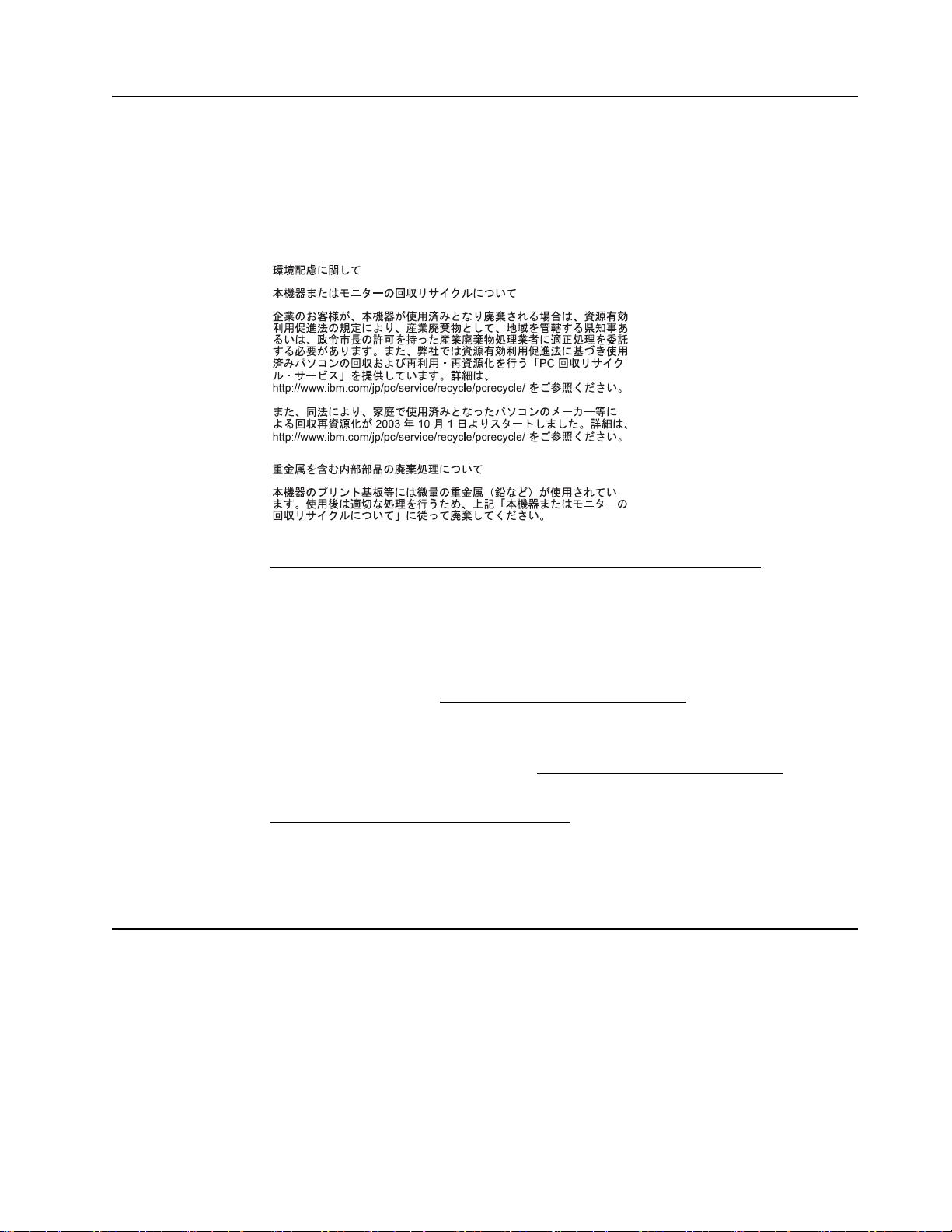
リサイクル情報
Lenovo では、 IT (情報テ ク ノ ロ ジ ー) 機器の所有者が必要のな く な っ た機器を責任
を持っ て リ サ イ ク ルする こ と を奨励し ます。 Lenovo は 、 機器所有者に よ る IT 製品の
リサイ クルを支援するため、 さまざまなプ ログラムやサービスを提供しています。
Lenovo 製品の リ サ イ ク ル に 関す る 情報 に つ い て は、 以下 を 参照 し て く だ さ い 。
http://www.lenovo.com/lenovo/environment/recycling
商標
不要に な っ た
あ な た が 雇用 さ れ て い る 従業員 で あ り 会社 の 資産 で あ る Lenovo コンピュータやモニ
タ ー を廃棄す る 必要が あ る 場合、 資源有効利用促進法 に 従 っ て廃棄 す る必要 が あ り
ま す。 コ ン ピ ュ ー タ と モ ニ タ ー は 産業廃棄物 と し て分類 さ れ、 地方自治体 で 認定 さ
れ た産業廃棄物処理業者に よ り 適切 に廃棄 さ れ る必要 が あ り ま す。 資源有効利用促
進法に 従 い 、 Lenovo Japan は PC 回収 ・ リ サ イ ク ル サ ー ビ ス を 通 し て不要に な っ た コ
ン ピ ュ ー タ や モ ニ タ ー の 回収、 再使用、 リ サ イ ク ル を 行 っ て い ま す。 詳細 に つ い て
は、 Lenovo Web サイト :http://www.lenovo.com/recycling/japan
い。 資源有効利用促進法 に 従 っ て、 メ ー カ ー に よ る家庭用 コ ン ピ ュ ー タ と モ ニ タ ー
の回収と リ サ イ ク ルは 2003 年 10 月 1 日に開始されま し た。 こ のサー ビ スは、
2003 年 10 月 1 日以降 に 販売 さ れ た 家庭用 コ ン ピ ュ ー タ の場合無償で提供 さ れ ま す。
詳細に つ い て は、 Lenovo Web サイト : http://www.lenovo.com/recycling/japan
スしてください。
Lenovo
日本で販売 さ れ て い る Lenovo コ ン ピ ュ ー タ の中には、 重金属ま たはそ の他の環境汚
染物質が含ま れ て い る も の が あ り ま す。 印刷基板や ド ラ イ ブ な ど、 不要 に な っ た コ
ンポーネン ト を適切に廃棄する に は、 上で説明し た方法に従 っ て不要にな っ た コ ン
ピュータやモニターを回収しリサイクルしてく ださい。
以下は米国お よび そ の他の国に お け る Lenovo の商標です。
Lenovo
The Lenovo logo
ThinkCenter
ThinkPad
ThinkVision
Microsoft、 Windows、およびWindows NT は Microsoft グ ル ー プ 各社 の 商標で す
Lenovo コ ンピ ュータやモニターを回収し リ サイクルする
にアクセスして く ださ
にアクセ
コンピュータコンポーネントの廃棄
そ の 他 の 会社名、 製品、 サ ー ビ ス 名は、 そ れぞ れ各社の商標ま た は サ ー ビ ス マ ー ク
である場合があり ます。
付録 B. B-2
